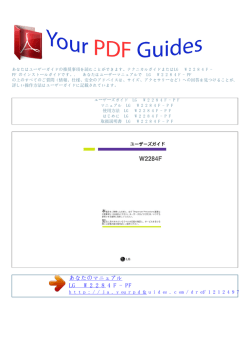取扱説明書 SH-1
デジタルカメラ SH-1 取扱説明書 オリンパスデジタルカメラのお買い上げ、ありがとうございます。カメラを操 作しながらこの説明書をお読みいただき、安全に正しくお使いください。特に 「安全にお使いいただくために」は、製品をご使用になる前によくお読みくだ さい。またお読みになった後も、必ず保管してください。 ご使用前にこの取扱説明書をよくお読みになり、海外旅行などの大切な撮影の 前には試し撮りをしてカメラが正常に機能することをお確かめください。 取扱説明書で使用している画面やカメラのイラストは、実際の製品とは異なる 場合があります。 もくじ 同梱品を確認する ...................4 p(パノラマモード)........... 24 各部の名称 .............................5 P(フォトストーリー)........ 26 カメラの準備 6 r(アドバンスムービー モード)........................... 28 A(iオート) ................... 29 電池とカードを入れる/ 取り出す ................................6 ズームを使う........................30 電池を充電する ......................7 撮影機能を使う(ダイレクト ボタン操作で設定)................31 電源を入れ、初期設定をする....8 かんたんに使う 10 静止画を撮る ................... 10 静止画を見る(再生する)... 11 ムービーを撮る ....................13 ムービーを再生する ......... 14 再生中の画像を消去する ........15 パノラマ/グループ画像の 再生 ................................ 16 画面表示 ..............................18 撮影画面の表示 ................... 18 再生画面の表示 ................... 19 撮影機能を使う 20 撮影モードを選ぶ .................20 撮影モードの選び方 ............. 20 M(マニュアル撮影)............ 21 ART(アートフィルター)..... 21 O(シーンモード)............ 22 :(手持ち夜景)................. 24 2 JP フラッシュ撮影 ................... 31 露出補正 ............................. 32 単写/連写 .......................... 32 セルフタイマー ................... 33 AFL(フォーカスロック)..... 33 タッチパネルを使って 撮影する .......................... 34 撮影機能を使う(ファンクション メニューで設定する).............35 セットアップメニューの機能を使う 40 セットアップメニューの 使い方 ............................. 41 z 撮影メニュー 1 ............... 42 z 撮影メニュー 2 ............... 44 A ムービーメニュー ........... 47 q 再生メニュー ................. 48 d 設定メニュー 1 ................. 54 d 設定メニュー 2 ................ 56 d 設定メニュー 3 ................ 59 Wi-Fi機能を使う ..................60 無線LAN接続のための 設定をする(Wi-Fi設定)..... 61 Wi-Fiを使って画像を 公開する .......................... 62 他の機器と接続して使う 64 カメラの画像をテレビで見る ...........................................64 テレビのリモコンを使う ....... 65 画像をプリントする ..............66 ダイレクトプリント (PictBridge)................... 66 プリント予約(DPOF)......... 70 別売のUSB-ACアダプタを 使う ................................ 84 別売の充電器を使う ............. 84 海外での使用について .......... 84 カードを使う........................85 Eye-Fiカードについて ......... 85 内蔵メモリとカードの撮影可能 枚数(静止画)/撮影可能時間 (ムービー)...........................87 撮影モード設定可能一覧 ........88 O 設定可能一覧 .................89 ART 設定可能一覧................90 安全にお使いいただくために 91 カメラをパソコンに接続する ...........................................72 安全にお使いいただくために パソコンに画像を取り込んで 保存する ..............................73 使用上のご注意 ....................94 その他のご注意 ....................95 ソフトウェアのインストール ...........................................74 使い方のヒント ...........................................91 76 故障かな?と思ったら .......... 76 エラーメッセージ ................ 77 仕様 .......................................98 索引 .....................................100 • 本文中に記載のはタッチパネル が使用できることを意味します。 撮影のヒント....................... 79 再生・編集のヒント ............. 81 その他 82 アフターサービス .................82 作例写真をつかった撮影テクニック カメラのお手入れと保管 ........83 ハウツー グッド ピクチャー カメラのお手入れ ................ 83 カメラの保管....................... 83 JP 3 同梱品を確認する お買い上げの商品には次の付属品が入っています。 万一、不足していたり、破損していた場合には、お買い上げ販売店までご 連絡ください。 デジタルカメラ ストラップ リチウムイオン電池 (LI-92B) タッチペン OLYMPUS Setup CD-ROM USB-ACアダプタ USBケーブル (F-2AC) (CB-USB8) その他の付属品:取扱説明書(本書)、保証書 ストラップを取り付ける • 同様に逆側も取り付けます。 • 最後にストラップを少し強めに引っ張り、抜けないことを確認してください。 4 JP 各部の名称 1 コネクタカバー 2 ストラップ取り付け部 f Aボタン g INFOボタン 3 セルフタイマーランプ/ AFイルミネータ h / Wi-Fiボタン i マルチコネクタ 4 レンズ 5 フラッシュ j HDMIマイクロコネクタ k スピーカー l 電池/カードカバーロック 6 フラッシュスイッチ 7 ステレオマイク 8 動作ランプ 9 nボタン 0 ズームレバー m 電池/カードカバー n 三脚穴 o 十字ボタン p F(上)/ F(露出補正)ボタン a シャッターボタン b モードダイヤル q I(右)/ #(フラッシュ)ボタン )ボタン r H(左) c モニター(タッチパネル) d R(ムービー)ボタン s G(下)/ jY(ドライブ/セルフ)/ (消去)ボタン e q(再生)ボタン • 本文中のFGHIなどの記載は、十字ボタンを使うことを示しています。 JP 5 カメラの準備 電池とカードを入れる/取り出す 1 1、2の手順で電池/カー ドカバーを開く。 電池/カードカバーロック 2 1 • 電池/カードカバーの開け閉めの際 1 は、電源を切ってください。 電池/カードカバー 2 電池ロックノブを矢印の方向 に押しながら電池を入れる。 電池ロック ノブ • 電池はmを電池ロックノブ側にして 図のように入れてください。 • 電池を取り出すには、電池ロックノ ブを矢印の向きに押しロックを外し て取り出します。 3 カードをまっすぐに差し、カチッと 音がするまで押し込む。 書き込み禁止 スイッチ • このカメラで使用できるカード以外は、絶対 にカメラに入れないでください。g「カー ドを使う」 (P. 85) • カードの金属部には直接手を触れないでください。 カードを取り出すには 1 2 カチッと音がするまでカードを押し 込み、ゆっくり戻してから、カード をつまんで取り出します。 4 1、2の手順で電池/カード カバーを閉じる。 • カメラをご使用の際は、必ず電池/カー ドカバーを閉じロックをしてください。 6 JP 1 2 1 電池を充電する 1 カメラにUSBケーブル、USB-ACアダプタ、電源コンセントを接続する。 • お買い上げのとき、電池は十分に充電されていません。お使いになる前に、 動作ランプが消えるまで(最長約4.5時間)電池を充電してください。 接続方法 電源 コンセント 動作ランプ 点灯:充電中 消灯:充電完了 マルチコネクタ USBケーブル(付属) コネクタカバー 海外での充電については「海外での使用について」 (P. 84)をご覧ください。 付属または当社指定以外のUSBケーブルは絶対に使用しないでください。 発煙や発火の恐れがあります。 付属のUSB-ACアダプタ(F-2AC)(以降、USB-ACアダプタ)は充電および再 生用です。USB-ACアダプタをカメラに接続しているときは、撮影はできません。 充電が完了、または再生を終了したら、必ずUSB-ACアダプタの電源プラグ をコンセントから抜いてください。 電池については 「電池の取扱いについて」 (P. 92) 、 およびUSB-ACアダプタに (P. 93)をご覧ください。 ついては「USB-ACアダプタの取扱いについて」 • 電池の充電中に、動作ランプが点灯しない場合は、接続をご確認ください。 • モニターに「接続されていません」と表示された場合は、一度ケーブルを外し、 (P. 55)を[ストレージ]に設定して、再度接続して カメラの[USB接続モード] ください。 エラーメッセージ 電池の充電時期 右のエラーメッセージが表示さ れたら電池を充電してください。 㔚ᳰᱷ㊂߇ࠅ߹ߖࠎ 赤く点滅 JP 7 電源を入れ、初期設定をする 初めて電源を入れたときは、モニターに表示されるメニュー表示等の言語 の設定、日付の設定をする画面が表示されます。 設定した日時を変更するときは d[日時設定](P. 57)をご覧ください。 1 nボタンを押して電源を入れ、FGHIで言語を選 び、Aボタンを押す。 2 FGで[年]を選ぶ。 ා 2014 . 3 Iで[年]を確定する。 শ࣫ -- . -- -- : -- 2014 . ාİİ ࿗ͥ MENU শ୭ ා 4 ࿗ͥ MENU শ୭ শ࣫ -- . -- -- : -- ාİİ 手順2、3と同様に、FGHIで[月]、 [日]、 [時刻] (時、分)、 [年/月/日](日付の順序)を設定したら、Aボタンを押 す。 • [分]を設定中に0秒の時報に合わせてAボタンを押すと、正確に時刻を 合わせることができます。 5 HIで地域を選び、A ボタンを押す。 ’14.02.26 12:30 • FGで[サマータイム]の設 定ができます。 ζȜΗͼθ 8 JP JP 9 かんたんに使う 静止画を撮る 1 nボタンを押して電源を入れる。 モニターが点灯します。 2 モードダイヤルをPにする。 Pモードは被写体の明るさに応じて、最適な 絞り値とシャッター速度をカメラが自動的に 設定する撮影モードです。 3 カメラを構えて構図を決める。 • カメラを構えるときは、フラッシュやマイ ク等に指がかからないようご注意くださ い。 4 シャッターボタンを半押し して、ピントを合わせる。 AFターゲット 半押し P AFターゲットマークが赤く点滅 したときはピントが合っていませ ん。もう一度やり直してください。 1/400 • 適正露出が得られない場合は、 F6.9 シャッター速度 絞り値 絞り値とシャッター速度表示 が赤で表示されます。 5 カメラが揺れないよう、 シャッターボタンを静かに 全押しして撮影する。 半押し 全押し • タッチパネルを使って撮影することもできます。g「 タッチパネルを使っ (P. 34) て撮影する」 10 JP 静止画を見る(再生する) カメラの電源をONにする。 qボタンを押す。 • 最後に撮影した画像が表示されます。 • HIを押すと画像が選択できます。 前の画像を 表示 次の画像を 表示 4/30 ’14/02/26 12:30 静止画 qボタン 十字ボタン タッチパネルでコマ送り、コマ戻しすることもできます。 4/30 • タッチした状態で、指を左に動かすとコマ送りし、 右に動かすとコマ戻しします。 ’13/02/26 12:30 インデックス再生 • 1コマ再生でズームレバーをW側に回すとインデック ス再生します。 • FGHIでカーソルを移動させます。 • ズームレバーをT側に回すと1コマ再生します。 ’14/02/26 12:30 にタッチしてインデックス再生することもできます。 • 右側の.-アイコンをタッチすると、ページ送り/戻しします。 • 見たい画像にタッチすると1コマ再生します。 JP 11 クローズアップ再生 • 1コマ再生でズームレバーをT側に回すと10倍まで拡大 表示され、W側に回すと縮小表示されます。Aボタン を押すと1コマ再生に戻ります。 • FGHIを押すと、押したボタンの方向にスクロール します。 にタッチしてクローズアップ再生することもできます。 • 拡大中にタッチした状態で指を動かすとスクロールできます。 • Zにタッチすると1コマ再生に戻ります。 12 JP 4/30 ’14/02/26 12:30 ムービーを撮る 1 R(ムービー) ボタンを押し て撮影をはじめる。 • 設定している撮影モードに応じ て、ムービーが撮影されます。 一部の撮影モードでは撮影モード の効果が得られない場合がありま す。 • 音声も同時に録音されます。 • CMOSのカメラの場合は、ロー リングシャッターによる動体歪み という現象が発生します。これは、 動きの速い被写体や手ぶれの時に 撮影画像に歪みが発生する物理現 象です。特に長焦点で使用すると、 この現象が顕著になります。 2 REC 撮影中 赤く点灯 REC 0:00 0:00 0:34 0:34 撮影時間 撮影可能時間(P. 94) R(ムービー) ボタンをもう一度押して撮影を終了する。 JP 13 ムービーを再生する ムービーを選び、Aボタンを 押します。 4/30 • ズームレバーをT側に回すと ムービーをインデックスで表 示します。FGHIでコマ を選んで再生を開始できま す。 00:12/00:34 ’14/02/26 12:30 ムービー 再生中 一時停止する/ Aボタンを押すと、一時停止します。一時停止、早送り、巻 再生を再開する き戻し中にAボタンを押すと、再生を再開します。 早送りする Iを押すと、早送りをします。さらにIを押すと、早送りの 速度が早くなります。 巻き戻しする Hを押すと、巻き戻しします。さらにHを押すと巻き戻しの 速度が早くなります。 音量を調節する FGで音量を調節します。 一時停止中の操作 再生時間/撮影時間 00:12/00:34 一時停止中 ジャンプする FGを押すと前後のインデックスの位置へジャンプできます。 コマ送りする/ IまたはHを押すと、コマ送り/コマ戻しします。IやHを押 コマ戻しする している間は、再生/逆再生します。 再生を再開する Aボタンを押すと、再生を再開します。 • 一時停止中、ズームレバーをW側に回すと分割インデックス表示ができます。 ムービー再生を中止するには ボタンを押します。 • パソコンでムービーを再生する場合、付属のパソコン用ソフトウェアのご使 用をおすすめします。 付属のパソコン用ソフトウェアを最初にご使用になる際、カメラをパソコン に接続しソフトウェアを起動してください。 14 JP タッチパネルで操作するには アイコンをタッチします。 タッチすると再生します。もう一度タッチすると、一時停止します。 ( / * ( または * をタッチすると、早送り/巻き戻しします。 &/) & または ) をタッチすると、コマ送り/コマ戻しします。 O タッチすると、始めに戻ります。 + ムービーをインデックスで表示します。 再生中の画像を消去する 1 消去する画像の再生中に G()を押す。 • ムービーを消去する場合は、 消去するムービーを選んで G()を押します。 2 ࿗ͥ MENU IJζકݲ 4/30 કݲ ಎগ 100-0004 FGで[消去]を選び、Aボタンを押す。 • グループ化した画像はグループ消去します(P. 16)。 • 画像を選択して消去したり、一度に全コマ消去することもできます(P. 53)。 JP 15 パノラマ/グループ画像の再生 パノラマ画像を再生する [オート]、[マニュアル]で合成したパノラマ画像をスクロール再生するこ とができます。 1 2 再生中にパノラマ画像を選ぶ。 4/30 Aボタンを押す。 ’14/02/26 12:30 パノラマ画像再生中の操作 再生を中止:ボタンを押す。 一時停止:Aボタンを押す。 一時停止中の操作 FGHIを押すと、押したボタンの方向にスク ロールします。 ズームレバーを回すと、拡大または縮小します。 Aボタンを押すと、スクロール再生を再開します。 にタッチしてスクロール再生することもできます。 16 JP 再生中の範囲 グループ画像を再生する 連写、インターバル撮影、フォトインムービーの場合は、画像の再生時に、 撮影した複数のコマをグループ化して表示します。 展開する。 望遠(T)側 • 展開するとグループ内のコマをインデックス表示します。 • Kをタッチしても展開できます。 • グループ画像の中に消去したい画像がある場合は、展開して 個々に消去することができます。 • 表示したいコマを選んでAボタンを押すと個別に画像を表示 します。 • HIで前後のコマを見ることができます。 Aボタン グループ画像を自動的に連続再生する、再生中に一時停止する。 にタッチして再生することもできます。 連写コマ • 連写コマを自動的に再生します。 • 展開するとインデックス表示します。 4/30 ठ OK ’14/02/26 12:30 連写コマ フォトインムービーコマ • ムービーと静止画を再生します。 • 展開するとインデックス表示します。 • 再生中に一時停止してズームレバーをW側に回すと、静止画がムービーのチャ プターインデックスとして表示されます。静止画を選んでAボタンを押すと、 その位置からムービーを再生できます。 JP 17 画面表示 撮影画面の表示 1 2 27 白くとび 気味に写る SCN 0.0 26 25 24 23 22 ヒストグラム表示の意味 3 4 WB AUTO ISO AUTO 16M 4:3 4 NORM Date z 21 2019 18 1716 0:00:34 5 6 7 8 9 10 11 12 黒くつぶれ 気味に写る 緑色の部分は、画面中央の輝度分布 表示の切り換え 15 14 13 INFOボタンを押す毎に表示(通常/ 1/100 F6.9 詳細/オフ/水準器)が切り換わりま (P. 59) す。 g「水準器表示」 30 29 28 シャッターボタン半押し時 名称 撮影モード Wi-Fi接続 サブモード ピクチャーモード フラッシュ 露出補正 ホワイトバランス ISO感度 ドライブ/セルフ 画像サイズ 10 (静止画) 11 アスペクト 画像サイズ 12 (ムービー) 録音/風切り音 13 低減 ムービー撮影 14 可能時間 15 ムービーアイコン No. 1 2 3 4 5 6 7 8 9 18 JP 通常 ○ ○ ○ ○ ○ ○ ○ ○ ○ ○ オフ 水準器 No. 名称 − − 16 ワールドタイム ○ ○ 17 手ぶれ補正 − − 18 測光 − − 19 日付写し込み − − 20 圧縮モード − − 21 撮影可能枚数 − − 22 使用メモリ − − 23 電池残量 ○ − 24 ヒストグラム AFターゲット ○ − − 25 マーク ○ − − 26 タッチショット ○ ○ − − 27 罫線 − ○ − − ○ ○ − − 28 絞り値 ○ ○ ○ ○ ○ ○ − − 29 シャッター速度 ○ ○ ○ ○ ○ ○ − − 30 手ぶれ警告 ○ ○ 詳細 ○ ○ ○ ○ ○ ○ ○ ○ ○ 通常 − − − ○ ○ ○ ○ ○ − 詳細 ○ ○ ○ ○ ○ ○ ○ ○ ○ ○ ○ ○ ○ ○ ○ ○ ○ ○ ○ オフ 水準器 − − − − − − − − − − − − − − − − − − ○ 再生画面の表示 • 通常表示 • 詳細表示 2 345 6 1 2 3 45 6 7 8 4/30 10 7 8 22 10 22 4/30 P 1/1000 F6.9 NORM ISO 125 2.0 WB AUTO 4608 3456 100-0004 ’14/02/26 12:30 21 ’14/02/26 12:30 20 22 静止画 22 9 10 11 12 13 14 15 16 17 18 19 20 P • 表示オフ 1/1000 F6.9 NORM WB AUTO 4608 3456 100-0004 22 21 21 ISO 125 2.0 ’14/02/26 12:30 表示の切り換え INFOボタンを押す毎に表示(通常/ 詳細/オフ)が切り換わります。 No. 名称 1 電池残量 2 Eye-Fi送信情報/ Wi-Fi 通常 詳細 オフ No. 名称 − ○ − 12 ISO感度 通常 詳細 オフ − ○ − ○ ○ − 13 絞り値 − ○ − 3 プロテクト 4 録音 ○ ○ ○ ○ − − ○ ○ − − 5 シェア予約 ○ ○ − ○ − 6 プリント予約/枚数 7 使用メモリ 8 コマ番号/総枚数 ○ ○ ○ ○ ○ ○ − 14 ヒストグラム − 15 露出補正 ピクチャーモード/ − 16 サブモード − 17 ホワイトバランス − 18 画像サイズ(静止画) − 19 ファイル名 − − − ○ ○ ○ − − − − ○ − 20 撮影日時 ○ ○ − − − ○ ○ − 21 グループ画像 − 22 タッチ操作ボタン ○ ○ ○ ○ ○ ○ 圧縮モード/画像サ イズ(ムービー) 10 シャッター速度 11 撮影モード 9 JP 19 撮影機能を使う 撮影モードを選ぶ 撮影モードの選び方 モードダイヤルを回し、使うモードを指標に 合わせる。 • 更にART、O、p、P、rではサブモードを選択します。 撮影モード一覧表 • は、初期設定を表します。 撮影モード P(プログラム撮影) M(マニュアル撮影) サブモード ― ― ポップアート/ファンタジックフォーカス/ ART デイドリーム/ラフモノクローム/トイフォト/ (アートフィルター) ジオラマ/ドラマチックトーン B ポートレート/e eポートレート/ F 風景/1 インターバル撮影/G 夜景/ U 夜景&人物/C スポーツ/2 屋内撮影/ O(シーンモード) 3 自分撮り/` 夕日/X 打ち上げ花火/ _ 料理/^ 文書/g ビーチ&スノー / I スーパーマクロ/E HDR逆光補正 :(手持ち夜景モード) ― オート/マニュアル p(パノラマ) P スタンダード/スピード/ズームイン/アウト/ (フォトストーリー) ファンフレーム r(アドバンス s フォトインムービー /} 60pムービー / ; ハイスピードムービー // タイムラプスムービー ムービーモード) A(iオートモード) ― P. 10 P. 21 P. 21 P. 22 P. 24 P. 24 P. 26 P. 28 P. 29 (P. 88) 「 、O 設定可能一覧」 (P. 89) 「 、ART 設定 • 「撮影モード設定可能一覧」 (P. 90) 可能一覧」 • 一部の撮影モードは、撮影後に画像処理の時間がかかることがあります。 20 JP M(マニュアル撮影) Mモードは絞り値、シャッター速度、ISO 感度を自分で設定する撮影モードです。 M • 適正露出との露出ズレが表示されます。 ISO 感度 ISO6400 1/400 F6.9 +2.0 1 モードダイヤルをMに設定する。シャッター速度 2 Fを押し、HIで絞り(F値)、シャッター速度、ISO感度 を選択し、FGでそれぞれの数値を選択する。 3 Aボタンを押して決定する。 絞り 露出ズレ ART(アートフィルター) ポスターや絵画で見る独特の色調や特殊な効果をかけた写真を簡単に撮影 できます。 サブモード 内容 ポップアート ファンタジック フォーカス 色の美しさを強調した画像になります。 柔らかいトーンの中で空気感を表し、幻想的な画像になりま す。 全体的に光を散らし、露出をややオーバー気味にして、優し デイドリーム い光に包まれた浮遊感を表現した画像になります。 ラフモノクローム モノクロならではの力強さ、荒々しさを表現した画像になります。 画面周辺部を暗くして、古いカメラやトイカメラを使って撮っ トイフォト たときのような画像になります。 彩度やコントラストを強調し、ピントを合わせた位置以外を ジオラマ をぼかし、ミニチュアのような雰囲気の画像になります。 ドラマチックトーン 部分的にコントラストを強くし、明暗差を強調した画像になります。 1 2 モードダイヤルをARTに設定する。 εΛίͺȜΠ 1 0.0 HIでサブモードを選択しAボタン を押して決定する。 • 再度Aボタンを押すとサブモード選択画面が WB AUTO 16M 4:3 MENU 表示されます。 JP 21 O(シーンモード) 被写体や撮影シーンに合わせてサブモードを選ぶだけで、適切な設定で撮 影できます。 サブモード 内容 B ポートレート e eポートレート 人物撮影に適しています。 肌をなめらかに整えます。HDTVで見るのに適してい ます。 F 風景 風景撮影に適しています。 1 インターバル撮影 設定した[撮影開始待ち時間]、[撮影コマ数]、[撮影間 隔]に従い自動的に撮影します。 G 夜景 カメラを三脚で固定しての夜景撮影に適しています。 U 夜景&人物 夜景を背景にした人物の撮影に適しています。 C スポーツ 動きのある被写体の撮影に適しています。 2 屋内撮影 パーティなどでの人物撮影に適しています。 3 自分撮り カメラを持って自分を撮影するのに適しています。 ` 夕日 夕日の撮影に適しています。 X 打ち上げ花火 夜空の花火を撮影するのに適しています。 _ 料理 料理の撮影に適しています。 ^ 文書 書類や時刻表の撮影に適しています。 g ビーチ&スノー 晴天の海や雪山で撮影するのに適しています。 I スーパーマクロ 被写体にできるだけ近づいて撮影するのに適していま す。 E HDR逆光補正 明暗の差が大きい撮影に適しています。 連写した画像を合成して適切な明るさに補正します。 1 2 モードダイヤルをOに設定する。 HIでサブモードを選択しAボタン を押して決定する。 • 再度Aボタンを押すとサブモード選択画面が εȜΠτȜΠ 16M 4:3 MENU 表示されます。 • [eポートレート]では、効果適用前と適用後の画像の2枚が同時に記録されま す。 22 JP 1 インターバル撮影 あらかじめ設定メニューで撮影条件を設定しておき、O(シーンモード) でインターバル撮影を選び撮影します。 設定方法 1 ボタンを押し、メニューを表 示する。 ページタブ ୭ιΣνȜ3 ࿗ͥ MENU ͼϋΗȜΨσ୭ କܕ୭ 2 Hでページタブに移動してFGで 設定メニュー 3を選択し、Aボタン を押す。 3 FGで[インターバル設定]を選択しAボタンを押して、 さらにFGで項目を選択し、Aボタンを押す。 ୭ιΣνȜ3 ͼϋΗȜΨσ୭ ࿗ͥ MENU ࿗ͥ MENU ͼϋΗȜΨσ୭ କܕ୭ 4 A ζତ 10ཿ ज़ٳגইఞ̻শۼ ज़ڞۼג 5 30ຟ FGで設定値を選択しAボタンを押して、設定内容を確 定する。 コマ数 撮影するコマ数を1 ∼ 99コマの間で設定します。 撮影開始待ち時間 撮影開始までの待ち時間を0 ∼ 60分の間で設定します。 撮影間隔 • • • • • 撮影開始後の撮影の間隔を、10秒毎または1 ∼ 60分の 間で設定します。 繰り返しボタンを押して、メニューを終了します。 画像処理に時間がかかる等、設定より間隔が長くなる場合があります。 撮影した画像はグループ化して表示されます。 カードの残容量によっては、設定した枚数を撮影できない場合があります。 インターバル撮影中にカメラがスリープモードに入る場合がありますが、撮 影は設定通りに行われます。 インターバル撮影を中断するには ボタンを押します。 JP 23 :(手持ち夜景) 夜景の撮影時に三脚なしでも手ぶれによる乱れを軽減します。フラッシュ も使用できます。 • 1回シャッターを押すだけで自動的に連写を行い、高精度に重ねあわせてノイ ズの少ない画像を合成します。 p(パノラマモード) 複数の画像をつなぎ合わせた画角の広い画像の撮影ができます。 1 2 モードダイヤルをpに設定する。 Aボタンを押してファンクションメニューを開き、HI でサブモードを選択しAボタンを押して決定する。 サブモード 用途 オート カメラを撮影する方向に動かすだけで、自動的にパ ノラマ写真が作れます。 マニュアル 写真を3コマ撮り、カメラで合成します (ガイド枠を 目安に構図を決め、手動でシャッターを切ります) 。 • レンズの中心を軸にして回すように動かすとうまく撮れます。 [オート]で撮影するには 1 サブモードで[オート]を選び、さらにGを押してHIで撮影する画角 (STD:180°、FULL:360°)を選び、Aボタンを押す。 2 はじめの位置にカメラを向けま す。 3 シャッターボタンを押して撮影 をはじめます。 4 撮りたい方向にカメラを動かす。 ಎগ MENU 画面上のガイドが端まで進んだ ガイド ら、自動的に撮影が終わります。 AUTO FULL ༗ం OK • 自動的に合成処理が行われ、合成された画像が表示されます。 • 途中で撮影を終えるときは、シャッターボタンかAボタンを押します。 また、しばらく動きを止めると自動的に撮影を終了します。 • 「画像が生成できませんでした」と表示されたらもう一度撮影してください。 • 撮影を中止する場合は、ボタンを押します。 24 JP [マニュアル]で撮影するには 1 FGHIで画像をつなぐ方向 画像をつなぐ方向 を選び、Aボタンを押す。 MANUAL 2 シャッターボタンを押して1コマ目を撮影する。1コマ目の画像の端が薄く画 面に表示される。 3 薄く表示された1コマ目の端と被写体が重なるように構図を決め、シャッター ボタンを押す。 • 2コマだけ合成するときには、Aボタンを押す。 4 手順3と同様に3コマ目の画像を撮影する。自動的に合成されます。 JP 25 P(フォトストーリー) 撮影すると設定したレイアウト枠に画像が組み込まれ、お好みの組み写真 を作ることができます。テーマやストーリーを持たせることで幅広い写真 表現が楽しめます。 1 モードダイヤルをPに設定する。 2 FGでテーマを選択してIを押す。 テーマの種類 テーマ ΑΗϋΘȜΡ ࿗ͥ MENU 1 P1 P2 P3 P4 3 スタンダード スピード ズームイン/アウト ファンフレーム 各テーマで設定したい項目を FGHIで選択して、Aボタンで 確定する。 • シャッターボタンを半押しすると、撮影画 面に戻ります。 26 JP 2 3 4 ࠨ ΑΗϋΘȜΡ ࿗ͥ MENU 4 被写体の見えているフレームをタッチして撮影する。 4 NORM 0.0 0.0 0.0 WB AUTO ISO AUTO WB AUTO ISO AUTO WB AUTO ISO AUTO 4 NORM 4 NORM • 被写体の見えていないフレームにタッチすると、タッチしたフレームに 被写体が見えるようになります。 5 同様にして各フレームの撮影をする。 • 撮影したフレームには撮影した画像が表示されます。 • 表示されている画像をタッチして、Uが表示中にUをタッチすると撮っ た画像がキャンセルされ、再度撮影することが出来ます。 • 撮影した画像を保存せず終了するには、ボタンを押し、[終了]を選 択してAボタンを押します。 6 • • • • すべてのフレームを撮影したらNにタッチし、画像を保存 する。 撮影の途中で撮影モードを変更した場合、途中の状態で画像が保存されます。 AF方式は[スポット]に固定されます。 画像サイズが[4]相当に固定されます。 フォトストーリモードでは以下の操作はできません。 ムービー撮影/連写/セルフタイマー JP 27 r(アドバンスムービーモード) 進化したムービー機能を使ってムービー撮影ができます。 サブメニュー s(フォトイン ムービー) } (60pムービー) ;(ハイスピー ドムービー) /(タイムラプ スムービー) 用途 ムービーを撮りながら静止画を一緒に撮ることができます。 一本のムービーの間に12枚まで静止画を撮影できます。 60コマ/秒の滑らかなムービーを撮影します。画像サイズは フルハイビジョン(1920×1080)に固定されます。 動きの早い被写体を撮影しスローモーションで再生します。 HS120fps(1280×720)、HS240fps(432×324) 設定した時間に等間隔で画像を撮影し、画像をつなぎ合わせ て20秒のムービーを作ります。ファンクションメニューで「撮 影時間」を設定します。設定した時間で自動的に撮影を終了し、 ムービーを記録します。 • フォトインムービー以外、シャッターボタンを押しても静止画は撮影できま せん。フォトインムービー機能はPモード、Mモードで動画撮影中にも有 効です。 • フォトインムービーでの静止画撮影時はフラッシュは使えません。 • フォトインムービーで撮影した画像はグループ化して表示されます。 • ハイスピードムービー時のみ、セルフタイマーの[c][d][Off]が選択で きます。 • タイムラプスムービー撮影中は、ピントが撮影開始時点で固定されます。 • タイムラプスムービー撮影中にカメラがスリープモードに入る場合がありま すが、撮影は設定通りに行われます。 • タイムラプスムービー撮影中に電池残量が少なくなると、撮影を中止してカー ドに記録を始めます。電池の状態によっては、ムービーを記録できない場合 があります。十分に充電した電池をお使いください。 • タイムラプスムービーでは、撮影中にR(ムービー)ボタンを押すと途中で終 了します。 撮影した枚数に応じた長さのムービーになります。 28 JP A(iオート) カメラが撮影シーンに最適な撮影モードを自動的に設定するフルオート モードです。カメラまかせで撮影するので、はじめての方には便利です。 1 モードダイヤルをAに設定する。 2 シャッターボタンを半押しして、ピントを合わせる。 AFターゲットマークが赤く点滅したときはピントが合っていません。もう 一度やり直してください。 3 シャッターボタンを全押しして撮影する。 ライブガイドを使う [A]ではライブガイドで設定の変更ができます。 • タッチパネルで操作することもできます。 g(P. 34) 1 Aボタンを押してライブガイドを表示する。 2 FGでガイド項目を選択し、Aボタンを押す。 ガイド項目 ガイド項目 ͈̥̯ͬ͞་̢ͥ • 色の鮮やかさを変える • 色合いを変える • 明るさを変える 3 FGでレベルを選択し、効果や説明を確認する。 • シャッターボタンを半押しすると設定が確 定します。 4 シャッターボタンを押して撮影する。 • ボタンを押すと、ライブガイドは終了 します。 レベルバー ̧̩̥̽ͤ͞ ̥͞ؤ • ライブガイドの設定レベルによっては、画像の粗さが強調される場合があり ます。 • ライブガイドの設定レベルを変えても、効果をモニタであまり確認できない 場合があります。 • ライブガイドではフラッシュは無効です。 • ライブガイド項目を変更すると、前の項目の設定はキャンセルされます。 • ライブガイドの設定がカメラの連動範囲外になると、白く飛んだり暗い画像 になる場合があります。 JP 29 ズームを使う ズームレバーを回して撮影する範囲を調節します。 ズームレバーをいっぱいまで回すとズーム動作が速くなり、途中まで回すとズー ム動作がゆっくりになります(動画撮影中を除く)。 広角(W)側 望遠(T)側 ズームバー P 50 0.0 WB AUTO ISO AUTO 16M 4:3 4 NORM 画像サイズ 16M 0:00:34 ズームバー表示 光学ズーム 超解像ズーム*1 その他 *2 *1 超解像ズーム及びその他詳細は(P. 46)をご参照ください。 *2 画素数増加の処理による画質劣化はありません。設定されている画像サ イズにより倍率が変わります。 30 JP 撮影機能を使う(ダイレクトボタン操作で設定) 撮影モードによっては選択できない機能があります。g「撮影モード設定可能 (P. 88) 一覧」 フラッシュ撮影 フラッシュを発光させて被写体に光を当てて撮影できます。 1 フラッシュスイッチをス ライドしてフラッシュを ポップアップさせる。 2 3 #ボタン(I)を押して、選択項目を表示する。 フラッシュスイッチ HIでフラッシュ発光モードを選択し、Aボタンを押し て決定する。 #AUTO ! オート発光 暗いときや逆光のとき、フラッシュが自動的 に発光します。 赤目軽減発光 人物の目が赤く写る現象を起こりにくくします。 # 強制発光 フラッシュを必ず発光させます。 $ 発光禁止 フラッシュは発光しません。 • [!](赤目軽減発光)では、最初の予備発光からシャッターが切れるま で約1秒かかります。撮影が終わるまでカメラを動かさないでください。 • 撮影状況によっては、[!](赤目軽減発光)の効果が得られないことが あります。 フラッシュを発光させないようにするには フラッシュを手動で閉じてください。 JP 31 露出補正 画像全体を明るく又は暗く調整して撮影できます。 1 +/−ボタン(F)を押し、HIを押して露出補正を行う。 • +に補正すると画像が全体的に明るく、−に補正すると全体的に暗くな ります。 –補正 補正0 +補正 単写/連写 1 jYボタン(G)を押して、設定可能状態にする。 2 HIで項目を選択し、Aボタンを押す。 o 単写 一度のシャッターボタンの全押しで、1コマだけ撮 影されます(通常の撮影モード、1コマ撮影)。 i 連写1*1 シャッターボタンを全押ししている間、最大約2.5 コマ/秒の速度で200枚連続撮影できます。 h 連写2*1 シャッターボタンを全押ししている間、約11.5コ マ/秒の速度で最大16枚連続撮影できます。 c 高速連写1*1, 2 シャッターボタンを全押ししている間、約20コマ/ 秒の速度で最大60枚連続撮影できます。 d 高速連写2*1, 2 シャッターボタンを全押ししている間、約60コマ/ 秒の速度で最大60枚連続撮影できます。 *1 撮影した画像はグループ化して表示されます。 撮影画素数が制限されます。 • 連写中、ピント・露出・ホワイトバランスは、最初の1コマで固定されます。 *2 • 連写中、電池の消耗により電池残量マークが点滅すると、撮影を中止してカー ドに記録を始めます。電池の状態によっては、すべての画像を記録できない 場合があります。 32 JP セルフタイマー シャッターボタンを押した後、設定した時間後に撮影できます。 1 jYボタン(G)を押して、設定可能状態にする。 2 HIで[c]、[d]または[YC]を選択し、Aボタンを押 す。 c セルフタイマー d セルフタイマー YC カスタムセルフ タイマー 12s 2s シャッターボタンを半押ししてピントを合わ せ、全押しするとセルフタイマーランプが約 10秒間点灯し、さらに約2秒間点滅した後、 撮影されます。 シャッターボタンを半押ししてピントを合わ せ、全押しするとセルフタイマーランプが約2 秒間点滅した後、撮影されます。 選択状態からさらにボタンを押して設 定した「撮影枚数、撮影開始までの時間、撮影 間隔」で撮影します。 • セルフタイマー作動中に撮影を中止するには、ボタンを押します。 • セルフタイマーの設定は、撮影が終わっても自動的に解除されません。 AFL(フォーカスロック) ピントを合わせた位置でピントを固定することができます。 1 シャッターボタンを半押しし、被写体にピントを合わせま す。 2 シャッターボタンを半押ししたままAボタンを押す。 • • • • • そのままピントがロックされます。 Aボタンでロックが解除されます。 ズーム操作や操作などを行うとロックは解除されます。 撮影後は、ロックは解除されます。 タッチパネルでもロックと解除ができます。g P. 34 JP 33 タッチパネルを使って撮影する モニタにタッチしてピントを合わせる被写体を選んだり、シャッターを切 ることができます。 • モニタ保護シートや手袋を使っていると、うまく操作できない場合がありま す。 • 指で操作しにくい場合はタッチペン(付属)が便利です。 にタッチするたびに操作方法が変わります。 :タッチした箇所にピントを合わせて自動的に撮影します。 :タッチした箇所でAFロックします。撮影はシャッターボタンを押しま す。にタッチするとAFロックを解除します。シャッターを切ると ロックは解除します。 16M LIVE GUIDE 4 NORM 0:34 1080 ライブガイドで使う(P. 29) Mではライブガイドの設定操作ができます。 1 Mにタッチします。 • 項目を選びタッチすると設定可能な状態になります。 2 レベルバーのスライダーを指で上下させて設定し、Nに タッチします。 • Oにタッチするとライブガイドが終了します。 • %にタッチすると、設定をキャンセルできます。 ߊߞ߈ࠅ㞲߿߆ Ⓩ߿߆ 34 JP 撮影機能を使う (ファンクションメニューで設定する) 撮影モードによっては選択できない機能があります。g「撮影モード設定可能 一覧」 (P. 88) ファンクションメニュー P 0.0 WB AUTO ISO AUTO 16M 4:3 MENU 1 2 3 4 5 6 7 8 9 セットアップメニュー(P. 40) ファンクションメニュー 1 ピクチャーモード .................. P. 36 2 フラッシュ ........................... P. 36 6 ドライブ/セルフ .................. P. 37 7 画像サイズ(静止画)............... P. 38 3 露出補正 .............................. P. 36 4 ホワイトバランス .................. P. 37 8 アスペクト ........................... P. 38 9 画像サイズ(ムービー)........... P. 38 5 ISO感度............................... P. 37 1 Aボタンを押してファンクションメニューを表示する。 • 再度Aボタンを押すとファンクションメニューの表示が消えます。 2 FGで設定したい機能に移動し、HIで選択肢を選択し Aボタンを押す。 選択している機能名表示 十字ボタン (HI) ȜΠอ 選択肢 0.0 WB AUTO ISO AUTO 十字ボタン (FG) 16M 4:3 MENU 機能 JP 35 • は、初期設定を表します。 ピクチャーモード 画像の仕上がり効果の設定 j Vivid Natural Flat 8 フィッシュアイ 魚眼レンズを使ったときのように歪みを強調した仕上 がりになります。 7 クリスタル クロスフィルターを装着して撮ったような仕上がりに なります。 6 ミラー 画面の半分を鏡に写したような画像にします。 5 ランダムタイル 画面をタイル状に分割して並べ、1枚の画像にします。 モザイクアートのような仕上がりになります。 j ポップアート 色の美しさを強調した画像になります。 k ファンタジック 柔らかいトーンの中で空気感を表し、幻想的な画像に フォーカス なります。 h i l m n o s 色鮮やかに仕上げます。 自然な色合いに仕上げます。 素材性を重視した仕上がりになります。 全体的に光を散らし、露出をややオーバー気味にして、 優しい光に包まれた浮遊感を表現した画像になります。 モノクロならではの力強さ、荒々しさを表現した画像 ラフモノクローム になります。 画面周辺部を暗くして、古いカメラやトイカメラを使っ トイフォト て撮ったときのような画像になります。 彩度やコントラストを強調し、ピントを合わせた位置 ジオラマ 以外ををぼかし、ミニチュアのような雰囲気の画像に なります。 デイドリーム ドラマチック トーン 部分的にコントラストを強くし、明暗差を強調した画 像になります。 フラッシュ フラッシュの発光の仕方の設定 _ オート発光 暗いときや逆光のとき、フラッシュが自動的に発光し ます。 ! 赤目軽減 予備発光を行い、目が赤く写るのを軽減します。 # 強制発光 フラッシュが必ず発光します。 $ 発光禁止 フラッシュは発光しません。 露出補正 カメラが調節した明るさ(適正露出)を補正します。 z ~ y 数値 −の数値が大きいほど暗く、+の数値が大きいほど明 るく補正します。 36 JP ホワイトバランス 撮影シーンの光源に応じた色合いの設定 e WBオート カメラが自動的に調整します。 f 晴天 晴れた屋外での撮影に適しています。 g 曇天 曇った屋外での撮影に適しています。 h 電球 電球の灯りでの撮影に適しています。 蛍光灯 蛍光灯の灯りでの撮影に適しています。 ワンタッチ1 ワンタッチ2 撮影時の光源にマニュアルで合わせます。 白い紙等を画面いっぱいに写るように置き、ボ タンを押して設定します。ワンタッチホワイトバラン スの登録方法はP. 39を参照ください。 ISO感度 光に対する感度の設定 l ISOオート 画質を優先し、カメラが自動的に設定します。 m 高感度オート 手ぶれや被写体ぶれの軽減を優先し、カメラが自動的 に設定します。 S~# 数値 数値が小さいほど画像のノイズが少なく、大きいほど ぶれが軽減されます。 ドライブ/セルフ 連続撮影と、シャッターボタンを押してから撮影まで の時間の設定 o 単写 シャッターボタンを押すごとに1コマ撮影します。 i 連写1 シャッターボタンを全押ししている間、最大約2.5コ マ/秒の速度で200枚連続撮影できます。 h 連写2 シャッターボタンを全押ししている間、約11.5コマ/ 秒の速度で最大16枚連続撮影できます。 c 高速連写1 シャッターボタンを全押ししている間、約20コマ/秒 の速度で最大60枚連続撮影できます。 d 高速連写2 シャッターボタンを全押ししている間、約60コマ/秒 の速度で最大60枚連続撮影できます。 c セルフ タイマー 12s セルフタイマーランプが約10秒点灯し、さらに約2秒 点滅した後、シャッターが切れます。 d セルフ タイマー 2s セルフタイマーランプが約2秒点滅した後、シャッター が切れます。 YC カスタムセルフ タイマー 設定した「撮影枚数、撮影開始までの時間、撮影間隔」 で撮影します。 JP 37 画像サイズ 静止画の記録画素数の設定 A3サイズの印刷に適しています。 4608×3456 4 3200×2400 A3サイズ以下の印刷に適しています。 3 1920×1440 A4サイズ以下の印刷に適しています。 7 640×480 メールでの使用に適しています。 アスペクト 画像の縦横比の設定 4:3 P 16:9 Q 3:2 1:1 静止画撮影時の画像の縦横比を設定します。 画像サイズ(ムービー) ムービーの記録画素数の設定 c 1080 60p*1 フルハイビジョンで60コマ/秒の滑らかなムービーを 撮影します。 1080p フルハイビジョンムービーを撮影します。 720p ハイビジョンムービーを撮影します。 @ VGA サイズが640×480のムービーを撮影します。 y HS 120*1、2 サイズが1280×720のHSムービーを撮影します。 z HS 240*1、2 サイズが432×324のHSムービーを撮影します。 P、Mモードおよび[Iスーパーマクロ]で、ピクチャーモードが[Vivid]、 [Natural]、[Flat]時のみ設定可能です。 *2 HSムービー:動きの速い被写体を撮影しスローモーション再生します。 • 撮影モードによっては設定できない機能があります。g「撮影モード設定 (P. 88) 可能一覧」 • 画像サイズはアスペクト比[]時の例です。 *1 38 JP ワンタッチホワイトバランスの登録 [ワンタッチ1]または[ワンタッチ2]を選び、カメラを白い紙などに 向けボタンを押します。 • シャッターが切れてホワイトバランスが登録されます。登録済みの場合は登 • • • • 録内容が更新されます。 登録されたホワイトバランスは電源を切っても消去されません。 実際に撮影する光源下で操作を行ってください。 カメラの設定を変えた場合は再登録が必要です。 登録できないときは、画面いっぱいに白い紙が写ることを確認し、再度行っ てください。 JP 39 セットアップメニューの機能を使う セットアップメニュー ࿗ͥ MENU ज़גιΣνȜ1 1 2 3 4 5 6 7 Wi-FiΑΗȜΠ ςΓΛΠ գੀκȜΡ ճ໐༞ୃ ΗΛΙΏοΛΠ łŇ༷ ௶ ΦȜζσ ࠝ࠻ Off 㗻ᬌiESP ESP 1 撮影メニュー 1 P. 42 4 再生メニュー q 5 設定メニュー 1 Wi-Fiスタート/ Wi-Fi切断(P. 63) z リセット 圧縮モード 暗部補正 タッチショット AF方式 測光 2 撮影メニュー 2 z 40 JP P. 44 デジタルズーム 手ぶれ補正 AFイルミネータ 撮影確認 縦横方向記録 日付写し込み 超解像ズーム 3 ムービーメニュー A手ぶれ補正 A d ムービー録音 風切り音低減 P. 47 P. 56 モニタ調整 テレビ出力 l(言語設定) 日時設定 ワールドタイム タッチパネル調整 Wi-Fi設定 7 設定メニュー 3 インターバル設定 水準器設定 d P. 54 内蔵メモリ初期化/ カード初期化 データコピー Eye-Fi送信 USB接続モード 再生ボタン起動 音設定 ピクセルマッピング 6 設定メニュー 2 d P. 48 スライドショー 編集 消去 プリント予約(P. 70) プロテクト シェア予約(P. 62) P. 59 セットアップメニューの使い方 撮影時または再生時にボタンを押すと、セットアップメニューが表 示されます。 セットアップメニューでは、撮影/再生時の機能や、日時や画面表示設定 などカメラの様々な機能を設定します。 1 ボタンを押す。 • セットアップメニューが表示されます。 ज़גιΣνȜ1 2 ΦȜζσ ࠝ࠻ Off 㗻ᬌiESP ESP Hでページタブを選択する。FGで目的のページタブを 選び、Iを押す。 サブメニュー 1 ページタブ ज़גιΣνȜ1 Wi-FiΑΗȜΠ ςΓΛΠ գੀκȜΡ ճ໐༞ୃ ΗΛΙΏοΛΠ łŇ༷ ௶ 3 ࿗ͥ MENU ŘŪĮŇŪΑΗȜΠ ςΓΛΠ գੀκȜΡ ճ໐༞ୃ ΗΛΙΏοΛΠ łŇ༷ ௶ ࿗ͥ MENU ज़גιΣνȜ1 ࿗ͥ MENU ŘŪĮŇŪΑΗȜΠ ΦȜζσ ࠝ࠻ Off 㗻ᬌiESP ESP ςΓΛΠ գੀκȜΡ ճ໐༞ୃ ΗΛΙΏοΛΠ łŇ༷ ௶ ΦȜζσ ࠝ࠻ Off 㗻ᬌiESP ESP FGで目的のサブメニュー 1を選び、Aボタンを押す。 サブメニュー 2 ज़גιΣνȜ1 Wi-FiΑΗȜΠ ςΓΛΠ գੀκȜΡ ճ໐༞ୃ ΗΛΙΏοΛΠ łŇ༷ ௶ 4 ࿗ͥ MENU ΦȜζσ ࠝ࠻ Off 㗻ᬌiESP ESP ज़גιΣνȜ1 Off ΗΛΙΏοΛΠ On łŇ༷ ௶ FGで目的のサブメニュー 2を選び、Aボタンを押す。 • 設定が確定してサブメニュー 1に戻ります。 • 設定後、さらに個別の操作があることがあります。 ज़גιΣνȜ1 Wi-FiΑΗȜΠ ςΓΛΠ գੀκȜΡ ճ໐༞ୃ ΗΛΙΏοΛΠ łŇ༷ ௶ 5 ࿗ͥ MENU ŘŪĮŇŪΑΗȜΠ ςΓΛΠ գੀκȜΡ ճ໐༞ୃ ࿗ͥ MENU ΦȜζσ ࠝ࠻ On 㗻ᬌiESP ESP ボタンを押して設定を終える。 JP 41 操作方法は(P. 41)をご参照ください。 • は、初期設定を表します。 z 撮影メニュー 1 撮影機能を初期設定に戻す z[リセット] サブメニュー 2 実行 中止 用途 以下のメニュー機能を初期設定に戻す。 • ART、O、p、P、rのサブモード • Mモードの設定値 • ピクチャーモード • フラッシュ • 露出補正 • ホワイトバランス • ISO感度 • ドライブ/セルフ • 画像サイズ(静止画) • アスペクト • 画像サイズ(ムービー) • 撮影メニュー 1、2、ムービーメニューの機能 設定を残す。 静止画の画質を選ぶ z[圧縮モード] サブメニュー 2 ファイン ノーマル 用途 高品質な画質で撮影できます。 標準的な画質で撮影できます。 • 「内蔵メモリとカードの撮影可能枚数(静止画)/撮影可能時間(ムービー)」 (P. 87) 逆光でも被写体を明るく撮る z[暗部補正] サブメニュー 2 オート 用途 撮影シーンに応じて自動的にOnになる。 暗部補正をしない。 暗くなった部分を、明るくなるように自動補正して撮影する。 Off On • [測光]を[スポット]に設定すると[Off]に固定されます。 42 JP 操作方法は(P. 41)をご参照ください。 タッチショット機能を設定する z[タッチショット] サブメニュー 2 Off On 用途 タッチした箇所でAFロックする。 (シャッターボタンは手動で押します) タッチした箇所にピントを合わせて自動でシャッターを切る。 • タッチ操作でも切り替えが行えます(P. 34)。 ピントを合わせる範囲を選ぶ z[AF方式] サブメニュー 2 用途 ピント合わせをカメラまかせにして撮影する(カメラが人物の 顔を検出した場合、検出した顔に白い枠*1を表示します。シャッ ターボタンを半押ししてピントが合うと、枠は緑色*2になりま 顔検出・iESP す。また、被写体に人物の顔がない場合は、カメラがピントを 合わせる被写体を画面内から探して、自動的にピントを合わせ ます)。 スポット AFターゲット内の被写体にピントを合わせる。 自動追尾 動いている被写体に自動でピントを合わせ続ける。 *1 *2 被写体によっては、枠が現れなかったり、現れるまでに時間がかかることが あります。 枠が赤く点滅したときは、ピントが合っていません。もう一度やり直してく ださい。 動いている被写体に自動でピントを合わせ続けるには(自動追尾) 1 AFターゲットマークを被写体に合わせて、Aボタンを押します。 2 被写体を認識すると、被写体の動きに合わせてAFターゲットマークが動き、 自動でピントを合わせ続けます。 3 中止するときは、Aボタンを押します。 • 被写体や撮影状況によっては、ピントを固定できなかったり、被写体を追尾 できなくなることがあります。 • 被写体を追尾できなくなったときは、AFターゲットマークが赤く点灯します。 JP 43 操作方法は(P. 41)をご参照ください。 明るさを測る範囲を選ぶ z[測光] サブメニュー 2 ESP スポット 用途 画面全体で明るさのバランスのとれた撮影をする(画面の中央 と周辺を個別に測光します)。 逆光のとき中央の被写体を撮影する(画面の中央部分を測光し ます)。 • [ESP]のとき、強い逆光下での撮影では、中央が暗く写ることがあります。 z 撮影メニュー 2 光学ズームより大きく撮る z[デジタルズーム] サブメニュー 2 Off On 用途 デジタルズーム機能なしで撮影する。 デジタルズーム機能を使って撮影する。 • [デジタルズーム]の設定によって、ズームバーの表示が変わります。(P. 46) 撮影時の手ぶれを補正する z[手ぶれ補正] サブメニュー 2 Off On 撮影時 用途 手ぶれ補正機能なしで撮影する(三脚使用時などカメラを固定 して撮影するときに設定します)。 手ぶれ補正機能を使って撮影する。 シャッターボタンを全押し時に手ぶれ補正機能が動作します。 • 手ぶれを補正するためにカメラ内部から音がすることがあります。 • 手ぶれが大きすぎると、補正しきれないときがあります。 • 夜間撮影など、シャッター速度が極端に遅くなるときは、[手ぶれ補正]が効 きにくくなることがあります。 44 JP 操作方法は(P. 41)をご参照ください。 被写体が暗いときに補助光を使う z[AFイルミネータ] サブメニュー 2 用途 Off AFイルミネータを使わない。 On シャッターボタンを半押しして点灯するAFイルミネータを 使ってピントを合わせる。 AFイルミネータ 撮影直後に画像を確認する z[撮影確認] サブメニュー 2 Off 1/2/3秒 用途 撮影後、モニターで被写体を追いながら次の撮影に備える(撮 影した画像を記録中に表示しない)。 撮影後、撮影した画像を選択した時間表示する(撮影した画像 を記録中に表示する)。 縦位置で撮影した画像を自動的に回転して再生する z[縦横方向記録] • 撮影時に、再生メニューの[回転表示](P. 50)の設定を自動的に行います。 • カメラを上向きや下向きにして撮影すると、正しく機能しない場合がありま す。 サブメニュー 2 用途 Off 縦横位置情報を画像に記録しないので、縦位置で撮影した画像 は回転していない状態で再生される。 On 撮影時のカメラの縦横位置情報を画像に記録し、自動的に回転 して再生される。 JP 45 操作方法は(P. 41)をご参照ください。 静止画撮影時に日付を写し込む z[日付写し込み] サブメニュー 2 用途 Off 静止画に日付を写し込まない。 On 静止画に日付を写し込んで撮影する。 • 日時設定がされていない場合、[日付写し込み]は設定できません。 g[日時設定](P. 57) • 画像に写し込んだ日付を削除することはできません。 • ドライブが[連写1][連写2][高速連写1][高速連写2]、ピクチャーモード が[Vivid][Natural][Flat]以外の場合には、[日付写し込み]は設定できま せん。 画質劣化をおさえて光学ズームより大きく撮る z[超解像ズーム] サブメニュー 2 用途 Off 超解像ズーム機能なしで撮影する。 On 超解像ズーム機能を使って撮影する。 • [画像サイズ]が[]のときのみ有効です。 超解像ズーム デジタルズーム 画像サイズ On Off ズームバー表示 16M 超解像ズーム 16M Off デジタルズーム On その他 *1 On On 16M 超解像ズーム デジタルズーム *1 画素数増加の処理による画質劣化はありません。設定されている画像サイズ により倍率が変わります。 • ズームバーが赤く表示されているときは、画像が粗くなる可能性があります。 46 JP 操作方法は(P. 41)をご参照ください。 A ムービーメニュー 撮影時の手ぶれを補正する A[A手ぶれ補正] サブメニュー 2 Off On On ハイブリッド 用途 手ぶれ補正機能なしで撮影する(三脚使用時などカメラを固 定して撮影するときに設定します)。 手ぶれ補正機能を使って撮影する。 より大きな手振れを補正する(歩きながらの撮影などのゆっ くりした大きな手振れも補正します)。 • 手ぶれが大きすぎると、補正しきれないときがあります。 • HSムービーの場合、[On ハイブリッド]は使用できません。 ムービー撮影時に音声を録音する A[ムービー録音] サブメニュー 2 用途 Off 録音しない。 On ムービー撮影時に録音する。 • HSムービーの場合、録音はできません。 記録される音声の風切り音を低減する A[風切り音低減] サブメニュー 2 用途 Off 風切り音低減機能なしで撮影する。 On 風切り音低減機能を使って撮影する。 JP 47 操作方法は(P. 41)をご参照ください。 q 再生メニュー 画像を自動再生する q[スライドショー] サブメニュー 2 サブメニュー 3 Off/ Cosmic/ Breeze/ Mellow/ Dreamy/ Urban BGM スタート ̶ 用途 スライドショー中に流す音楽(BGM)を選ぶ。 スライドショーをはじめる。 • スライドショー中にIを押すと1コマ送り、Hを押すと1コマ戻ります。 • スライドショーを終了するには、ボタンまたはAボタンを押します。 画像を編集する q[編集] サブメニュー 1 編集(静止画) 編集(ムービー) 48 JP サブメニュー 2 リサイズ トリミング 録音 逆光自動調整 赤目補正 回転表示 eポートレート 静止画切り出し ムービートリミング P. 49 P. 49 P. 49 P. 50 P. 50 P. 50 P. 51 P. 51 P. 52 操作方法は(P. 41)をご参照ください。 画像のサイズを変える q[リサイズ] 大きいサイズで撮った画像を、メール添付用などのために小さい別画像と して保存します。 サブメニュー 1 編集 サブメニュー 2 サブメニュー 3 3 7 リサイズ 1 HIで画像を選ぶ。 2 FGで画像サイズを選び、Aボタンを押す。 • リサイズされた画像が、別画像として保存されます。 画像の一部を切り出す q[トリミング] サブメニュー 1 編集 サブメニュー 2 トリミング 1 HIで画像を選び、Aボタンを押す。 2 ズームレバーでトリミング枠の大きさを選び、 FGHIで枠を移動する。 3 切り出す範囲が決まったら、Aボタンを押す。 • 編集した画像が、別画像として保存されます。 トリミング枠 ᚯࠆ MENU 静止画に音声を追加する q[録音] サブメニュー 1 編集 サブメニュー 2 録音 1 HIで画像を選ぶ。 2 録音マイクを音源に向ける。 3 Aボタンを押す。 • 録音がはじまります。 • 静止画の再生中に約4秒間、音声を追加(録音)します。 録音マイク 音声を再生するには 画像に録音した音声を再生するには、画像を選び、Aボタンを押します。 • FGで音量を調節できます。 JP 49 操作方法は(P. 41)をご参照ください。 逆光などで暗くなった部分を明るくする q[逆光自動調整] サブメニュー 1 編集 サブメニュー 2 逆光自動調整 1 HIで画像を選び、Aボタンを押す。 • 編集した画像が、別画像として保存されます。 • 画像によっては、補正効果が得られない場合があります。 • 補正により画像が粗くなることがあります。 フラッシュ撮影で赤くなった目の色を補正する q[赤目補正] サブメニュー 1 編集 サブメニュー 2 赤目補正 1 HIで画像を選び、Aボタンを押す。 • 編集した画像が、別画像として保存されます。 • 画像によっては、補正効果が得られない場合があります。 • 補正により画像が粗くなることがあります。 画像を回転させる q[回転表示] サブメニュー 1 編集 サブメニュー 2 回転表示 1 HIで画像を選ぶ。 2 Aボタンを押して画像を回転させる。 3 必要に応じて手順1、2を繰り返して他の画像にも続けて設定を行い、最後 にボタンを押す。 • [回転表示]の設定は電源を切った後も保持されます。 50 JP 操作方法は(P. 41)をご参照ください。 なめらかな肌に補整する q[eポートレート] サブメニュー 1 サブメニュー 2 eポートレート 編集 1 HIで画像を選び、Aボタンを押す。 • 顔が検出できないなど、画像によっては補整できない場合があります。 • 編集した画像が、別画像として保存されます。 ムービーの一部を静止画として記録する q[静止画切り出し] サブメニュー 1 編集 サブメニュー 2 静止画切り出し 1 HIでムービーを選び、Aボタンを押す。 2 FGHIで静止画にしたいコマまで移動しA ボタンを押す。 • 選択したコマが、静止画として保存されま す。 00:14/00:34 • 画像によっては、編集できない場合があり ます。 コマ位置 JP 51 操作方法は(P. 41)をご参照ください。 長いムービーを短く編集する q[ムービートリミング] サブメニュー 1 編集 サブメニュー 2 ムービートリミング 1 HIでムービーを選び、Aボタンを押す。 2 FGで保存方法を選び、Aボタンを押す。 サブメニュー 3 新規作成 上書き保存 用途 トリミング後のムービーを別ムービーとして保存する。 トリミング後のムービーをもとのムービーに上書き保存する。 3 FGHIで消去を開始するコマを表示し、Aボタンを押す。 4 FGHIで消去を終了するコマを表示し、Aボタンを押す。 5 FGで[消去]を選び、Aボタンを押す。 • トリミングを中止するには、[中止]を選択してください。 • ムービーのトリミングは、1秒単位で処理されます。選択した開始と終了の位 置が編集後のムービーに残るように、自動で調整されます。 グループ画像内のムービーを編集するとき (p.24) 1 編集したいグループ画像を展開する。g「グループ画像を再生する」 2 HIでムービーを選び、Aボタンを押す。 • グループ画像を展開して編集すると、編集したムービーだけを[新規作成] できます。 52 JP 操作方法は(P. 41)をご参照ください。 画像を消去する q[消去] サブメニュー 2 用途 全コマ消去 選択消去 内蔵メモリ/カードの画像をすべて消去する。 画像を1コマずつ選びながら消去する。 1コマ消去 再生中の画像を消去する。 グループ消去 グループコマ内の画像をすべて消去する。グループコマ内の画 像を個別に消去するには「 パノラマ/グループ画像の再生」 (P. 16)をご参照ください。 • 内蔵メモリの画像を消去するときは、カードをカメラに入れないでください。 • プロテクトされた画像は消去できません。 [選択消去]するには 1 FGで[選択消去]を選び、Aボタンを押す。 2 FGHIで画像を選び、Aボタン を押してRマークをつける。 • 1コマ表示に戻るにはズームレ バーをT側に回します。 OK ㆬᛯᶖ (1) 4/30 Rマーク ᶖਛᱛ MENU 3 手順2を繰り返して消去する画像を選び、最後にボタンを押す。 4 FGで[消去]を選択し、Aボタンを押す。 • Rマークをつけた画像が消去されます。 [全コマ消去]するには 1 FGで[全コマ消去]を選び、Aボタンを押す。 2 FGで[消去]を選択し、Aボタンを押す。 JP 53 操作方法は(P. 41)をご参照ください。 画像を消去できないようにする q[プロテクト] (P. 15、53)、 [選択消去]、 [全コマ消去]、 • プロテクトされた画像は[1コマ消去] [内蔵メモリ初期化]/[カー [グループ消去] (P. 53)では消去できませんが、 ド初期化](P. 54)を行うと消去されます。 1 HIで画像を選ぶ。 2 Aボタンを押す。 • 再度Aボタンを押すと、設定が解除されます。 3 必要に応じて手順1、2を繰り返してプロテクトする設定を続け、最後に ボタンを押す。 • グループコマをプロテクトすると、グループ画像が一括でプロテクトさ れます。グループ画像を個別にプロテクトするには、展開してください。 (P. 16) g「 パノラマ/グループ画像の再生」 d 設定メニュー 1 データを完全に消去する d[内蔵メモリ初期化]/[カード初期化] • 初期化の前には、大切なデータが記録されていないことを確認してください。 • 新しく購入したカード、他のカメラで使用したカード、パソコンなどで他の 用途に使用したカードは、必ずこのカメラで初期化してからお使いください。 • 内蔵メモリを初期化するときは、カードを取り出しておいてください。 サブメニュー 2 用途 する 内蔵メモリまたはカードの画像データ(プロテクトをかけた画 像を含む)を完全に消去する。 しない 初期化をキャンセルする。 内蔵メモリからカードへ画像をコピーする d[データコピー] サブメニュー 2 する しない 54 JP 用途 内蔵メモリの画像データをカードにコピーする。 コピーをキャンセルする。 操作方法は(P. 41)をご参照ください。 Eye-Fiカードを使う d[Eye-Fi送信] サブメニュー 2 すべて 選択コマ 送信しない 用途 すべての画像を送信する。 選択した画像のみを送信する。 画像を送信しない。 • Eye-Fiカードをご使用の際は、Eye-Fiカードの取扱説明書をよくお読みにな り、取扱説明書に準拠してご使用ください。 • Eye-Fiカードは使用する国や地域の法律にしたがってお使いください。 • 飛行機の中など使用を禁止される場所では、Eye-Fiカードをカメラから取り 出すか、[Eye-Fi送信]を[送信しない]にしてください。 • Eye-Fiカードのエンドレスモードには対応しておりません。 カメラと他の機器の接続方法を選ぶ d[USB接続モード] サブメニュー 2 用途 オート カメラを他の機器と接続するたびに、接続方法を選択する設定 にする。 ストレージ パソコンにカードリーダーとして接続します。 MTP プリント Windows Vista/Windows 7/Windows 8/Windows 8.1 の パソコンにポータブルデバイスとして接続します。 PictBridge対応プリンタと接続するときに設定する。 • 付属のソフトウエアを使用する場合は「ストレージ」を選択してください。 (P. 72) をご覧くださ • パソコンとの接続方法は「カメラをパソコンに接続する」 い。 qボタンで電源を入れる d[再生ボタン起動] サブメニュー 2 用途 起動しない 電源は入りません。電源を入れるときはnボタンを押し てください。 起動する qを長押しすると電源が入り、再生モードで起動する。 JP 55 操作方法は(P. 41)をご参照ください。 カメラの電子音を選ぶ・音量を調節する d[音設定] サブメニュー 2 サブメニュー 3 用途 操作音種類 1/2/3 カメラの電子音(操作音、シャッター音)を選ぶ。 操作音量 0/1/2/3/4/5 ボタンを操作するときの音量を選ぶ。 再生音量 0/1/2/3/4/5 画像を再生するときの音量を選ぶ。 画像処理機能を調整する d[ピクセルマッピング] • この機能は、すでに工場出荷時に調整済みのため、お買い上げ後すぐに調整 する必要はありません。調整は、年に一度を目安として行ってください。 • 最適な効果を得るため、撮影・再生直後より約1分以上時間を置いて実行して ください。処理中にカメラの電源を切ってしまったときは、必ずもう一度実 行してください。 画像処理機能を調整するには [スタート](サブメニュー 2)表示中にAボタンを押す。 • 画像処理機能のチェックと調整が始まります。 d 設定メニュー 2 モニターの明るさを調整する d[モニタ調整] 1 モニターを見ながらFGで明るさを調整し、 Aボタンを押す。 56 JP ࡕ࠾࠲⺞ᢛ ᚯࠆ MENU 操作方法は(P. 41)をご参照ください。 テレビで画像を再生する d[テレビ出力] 国と地域により、テレビの映像信号方式は異なります。テレビでカメラの画 像を再生する前に、接続するテレビの映像信号方式と同じ方式を選びます。 サブメニュー 2 サブメニュー 3 用途 NTSC 日本、北米、台湾、韓国などでカメラをテレビ に接続して再生する。 PAL ヨーロッパ諸国、中国などでカメラをテレビに 接続して再生する。 HDMI出力 480p/576p 720p 1080i 1080p 優先して出力する再生形式を設定する。TV側 が異なる設定のときは自動的に変更される。 HDMI Off カメラで操作する。 コントロール On テレビのリモコンで操作する。 NTSC/PAL (P. 64)をご参照ください。 • 接続方法は「カメラの画像をテレビで見る」 表示言語を切り換える d[l] サブメニュー 2 言語 用途 モニターに表示されるメニューやエラーメッセージの言語を選 ぶ。 日付・時刻を設定する d[日時設定] 1 FGで[年]を選ぶ。 2 Iで[年]を確定する。 [日]、 [時刻](時、分)、 [年/月/ 3 手順1、2と同様に、FGHIで[月]、 日](日付の順序)を設定したら、Aボタンを押します。 • 「分」を設定中に0秒の時報に合わせてAボタンを押すと、正確に時刻を合わ せることができます。 日時を確認するには 電源Off時にINFOボタンを長押しすると、「日時」が約3秒間表示されます。 JP 57 操作方法は(P. 41)をご参照ください。 自宅と訪問先を設定する d[ワールドタイム] • [日時設定]を設定していないと、[ワールドタイム]は設定できません。 サブメニュー 2 サブメニュー 3 x 日時を表示する。 自宅/訪問先 サブメニュー 2のz(訪問先)に設定した地域 の日時を表示する。 z x*1 *1、2 z *1 用途 サブメニュー 2のx(自宅)に設定した地域の ̶ x(自宅)に設定する地域を選ぶ。 ̶ z(訪問先)に設定する地域を選ぶ。 サマータイムを実施している地域の場合、FGで[サマータイム]の設定がで きます。 地域を選択すると、カメラが自動的にx(自宅)との時差を計算し、z(訪 問先)の日時を設定します。 *2 タッチパネルの検出位置を補正する d[タッチパネル調整] 画面の指示に従って、タッチペンでタッチしてください。 Wi-Fiを設定する d[Wi-Fi設定] サブメニュー 2 用途 Wi-Fi接続設定 接続モードを設定する。g「Wi-Fi機能を使 う」 (P. 60) プライベート接続設定 パスワードの再生成を行う。 全シェア予約解除 シェア予約された画像をすべて予約解除する。 Wi-Fi設定リセット Wi-Fiに関する設定を工場出荷状態に戻す。 (P. 61) をご参照 • 操作方法は「無線LAN接続のための設定をする(Wi-Fi設定)」 ください。 58 JP 操作方法は(P. 41)をご参照ください。 d 設定メニュー 3 インターバル撮影を設定する d[インターバル設定] サブメニュー 2 コマ数 撮影開始待ち時間 撮影間隔 サブメニュー 3 1 ∼ 99(コマ) 00 ∼ 60(分) 10/20/30/40/50(秒)/01 ∼ 60(分) 水準器の表示設定と調整をする d[水準器設定] サブメニュー 2 サブメニュー 3 水準器 表示設定 Off On 水準器調整 リセット キャリブレー ション 用途 水準器表示をOffにする。 水準器表示をOnにする。 出荷時の調整値に戻る。 現在のカメラの状態位置を0点とする。 水準器表示 • カメラの傾きを表示します。「あおり」方向は縦の P バー、「水平」方向は横のバーで表示します。 • 水準器の表示は目安としてお使いください。 • 表示に誤差がある場合は、水準器調整を行って下 さい。 250 F6.9 0.0 JP 59 Wi-Fi機能を使う 本機の無線LAN機能を使ってWi-Fi接続が可能なスマートフォンと接続し て、画像をスマートフォンで閲覧、送信したり、カメラをリモコン操作で 撮影したりすることができます。また、カードの画像に位置情報を付与す ることができます。 あらかじめ、スマートフォンにアプリがインストールされている必要があ ります。 http://oishare.olympus-imaging.com/ • 位置情報が付与された画像には、が表示されます。位置情報の記録は GPS機能をもったスマートフォンでのみ使用できます。 • あらかじめカメラの時刻、地域を正しく設定してください。 無線LAN機能を使用する前に 「無線LAN機能について」 (P. 93) をよくお読みく ださい。 本機を購入した地域以外での無線LAN機能の使用については、その国の電波 管理規則に違反する恐れがありますので、当社では一切の責任は負えません。 電波による通信は、傍受される可能性があります。あらかじめご了承ください。 本機の無線LAN機能を使って、自宅や公衆のアクセスポイントに接続するこ とはできません。 F-2ACでの充電中やUSB機器との接続中は、Wi-Fi接続は使えません。 60 JP 無線LAN接続のための設定をする(Wi-Fi設定) 本機の無線LAN機能(P. 62)を使うために、接続の際に使うパスワードなど の設定をしておきます。 パスワードの選択方法を設定する 1 設定メニュー 2で[Wi-Fi設定]を選択してAボタンを押す。 2[Wi-Fi接続設定]を選択してIボタンを押す。 3 無線LAN接続の方法を選択してAボタンを押す。 サブメニュー 2 サブメニュー 3 プライベート 接続 Wi-Fi接続設定 ワンタイム 接続 用途 1台のスマートフォンと接続する(あらかじめ 設定されたパスワードを使って接続します)。 メディア内のファイルを閲覧できます。 複数台のスマートフォンと接続する(毎回異 なったパスワードを使って接続します)。シェ ア予約されたファイルのみ閲覧できます。 毎回確認 毎回どちらの方法で接続するかを選択する。 Off Wi-Fi接続しない。 プライベート接続のパスワードを変更する [プライベート接続]で使うパスワードを変更します。 1 設定メニュー 2で[Wi-Fi設定]を選択してAボタンを押す。 2[プライベート接続設定]を選択してIボタンを押す。 • Fを押すたびにパスワードを生成して表示します。カメラ内で保持して いるパスワードも上書きします。 画像のシェアを解除する 画像に設定されている無線LAN接続時の公開予約(P. 62)を解除します。 1 設定メニュー 2で[Wi-Fi設定]を選択してAボタンを押す。 2[全シェア予約解除]を選択してIボタンを押す。 3[実行]を選択してAボタンを押す。 JP 61 無線LAN設定の内容を初期化する [Wi-Fi接続設定]の設定内容を初期化します。 1 設定メニュー 2で[Wi-Fi設定]を選択してAボタンを押す。 2[Wi-Fi設定リセット]を選択してIボタンを押す。 3[実行]を選択してAボタンを押す。 • パスワードはランダムに変更されます。 送信用アンテナは、カメラグリップ部にあります。なるべく手でふさがない でください。 接続中は、バッテリーの消耗が早くなります。バッテリーの残量が少ないと 通信中でも通信が途切れる場合があります。 電子レンジやコードレス電話機など、磁場、静電気、電波の発生するところ では通信しにくくなったり、速度が遅くなったりします。 Wi-Fiを使って画像を公開する シェア予約 [ワンタイム接続](P. 61)で公開する画像を、あらかじめ選択します。 1 セットアップメニューを表示する。 (P. 41) • 「セットアップメニューの使い方」 2 再生メニューの[シェア予約]を選び、Aボタンを押す。 3 HIで予約する画像を選び、Aボタンを押してhマークをつける。 4 手順3を繰り返してシェア予約する画像を選び、最後にボタンを押し て[シェア予約]を終了する。 • hマークをつけた画像がシェア予約されます。 シェア予約できるコマは約200コマです。 62 JP Wi-Fi接続を開始して画像を公開する(Wi-Fiスタート) Wi-Fi接続が可能なスマートフォンで直接画像の閲覧や転送ができます。 あらかじめ、スマートフォン用アプリ“OI.Share(OLYMPUS IMAGE SHARE)”をスマートフォンにインストールして起動しておきます。 1 撮影メニュー 1で[Wi-Fiスタート]を選択してAボタンを押す。 • カメラのボタンを長押しする事でもWi-Fi接続をスタートできま す。 • [Wi-Fi接続設定]が[Off]に設定されていると、[Wi-Fiスタート]が選択で きません。 2 接続方法を選択して、Aボタンを押す。 • [Wi-Fi接続設定]の設定により、以下のような動作になります。 プライベート接続の場合 • 表示されるSSIDとパスワードをスマートフォンで設定します。 表示されるQRコード表示をOI.Shareで読取って自動的に設定すること もできます。 2回目以降は、同じ設定で自動的に接続します。 ワンタイム接続の場合 • 毎回、表示されるSSIDとパスワードをスマートフォンで設定します。 表示されるQRコード表示をOI.Shareで読取って自動的に設定すること もできます。 毎回確認の場合 • 接続方法を選択して接続します。 3 接続を終了するには、カメラのボタンを長押しする。 • OI.Shareでワイヤレスレリーズモードを選択しているときは、QRコー ドの画面が表示されたらAボタンを押します。 JP 63 他の機器と接続して使う カメラの画像をテレビで見る 別売のAVケーブルでテレビに接続して画像を再生します。HDMIケーブル を使ってハイビジョン対応のテレビに接続すると、高画質な画像をテレビ で観ることができます。 マルチコネクタ AVケーブル(別売:CB-AVC3) (テレビの映像入力端子(黄色)と音声 入力端子(白)へつなぎます。) HDMIケーブル (テレビのHDMI端子へ つなぎます。) HDMIマイクロコネクタ (タイプD) 1 テレビとカメラをケーブルで接続する。 • AVケーブルで接続する場合は、あらかじめカメラのテレビ出力を設定し てください。g[テレビ出力](P. 57) 2 テレビの入力を切り換える。 • ケーブルを接続するとカメラのモニターは消灯します。 • AVケーブルで接続した場合、qボタンを押してください。 • テレビの入力切り換えについては、テレビの取扱説明書をご覧ください。 • テレビの設定によっては、画像や情報表示の一部が欠けて見えることがあり ます。 • AVケーブルとHDMIケーブルの両方がカメラとテレビに接続されている場合 は、HDMIが優先されます。 64 JP • USBケーブルとHDMIケーブルは同時に挿さないでください。 • HDMIケーブルでテレビに接続するときのデジタルビデオ信号形式を選ぶこ とができます。テレビの入力設定に合わせて選択してください。 1080p 1080pを優先してHDMI出力します。 1080i 1080iを優先してHDMI出力します。 720p 720pを優先してHDMI出力します。 480p/576p [テレビ出力] (P. 57) 480p/576p形式でHDMI出力します。 が[PAL]設定時は576pで再生します。 テレビのリモコンを使う HDMIによるコントロールに対応したテレビに接続すると、テレビのリモコンで 操作することができます。 1 2 3 設定メニューで[テレビ出力]を選択する。 [HDMIコントロール] を選択し、[On]に設定する。 テレビのリモコンで操作する。 • テレビに表示された操作ガイドにしたがって操作できます。 • テレビによっては使用できない機能があります。 • HDMIケーブルの接続中は撮影できません。 • 他のHDMI出力機器と接続しないでください。故障の原因となります。 • パソコンやプリンタとのUSB接続中は、HDMI出力は行われません。 JP 65 画像をプリントする ダイレクトプリント(PictBridge) カメラをPictBridge対応プリンタにUSBケーブルで接続して、撮影した画 像を直接プリントすることができます。あらかじめ設定メニューの[USB接 続モード](P. 55)を[プリント] にしてください。 接続方法 マルチコネクタ 小さいほう のプラグ USBケーブル USBポート • プリントを始める際は、充電した電池をご使用ください。 • ムービーはプリントできません。 ■ かんたんプリントでプリントする 1 2 HIを押して、プリントする画像をカメラに表示する。 カメラとプリンタを付属のUSBケー ブルで接続する。 • かんたんプリント開始の画面が表示されないと (P. 55) きは、 設定メニューの[USB接続モード] を[プリント]にして、再度プリンタに接続して ください。 3 ̥̹ͭͭίςϋΠٳই ΑΗθίςϋΠ Iを押す。 • プリントが終わると画像選択の画面が表示されます。別の画像をプリン トするときはHIを押して画像を選択し、Aボタンを押します。 • 終了するときは、画像選択の画面が表示された状態でカメラからUSB 66 JP ケーブルを抜きます。 ■ カスタムプリントでプリントする 1 カメラとプリンタを付属のUSBケーブルで接続し電源を 入れる。 • カメラの電源が入ると、モニターにプリント ࡊࡦ࠻ࡕ࠼ㆬᛯ モードを選択する画面が表示されます。画面が 表示されないときは、設定メニューの[USB接 (P. 55)を[プリント]に設定してくだ 続モード] さい。 2 ᚯࠆ MENU ࡊࡦ࠻ ోࠦࡑࡊࡦ࠻ ࡑ࡞࠴ࡊࡦ࠻ ోࠦࡑࠗࡦ࠺࠶ࠢࠬ ੍⚂ࡊࡦ࠻ 操作ガイドにしたがってプリントの 各設定をする。 プリントモードを選択する プリントの種類(プリントモード)を選びます。選択できるプリントモード は、以下の通りです。 プリント 選択した画像をプリントします。 全コマプリント カードの中の全画像をプリントします。 マルチプリント 1枚の用紙に同じ画像を複数レイアウトして、プリントし ます。 全コマインデックス カード内の全画像を一覧にして、インデックス形式でプリ ントします。 予約プリント プリント予約(P. 70)の内容にしたがってプリントします。 あらかじめプリント予約された画像がないときは、選択で きません。 JP 67 用紙を設定する この設定内容は、プリンタの対応によって選択肢が異なります。プリンタ の標準設定しか使えない場合は、設定を変更することができません。 サイズ プリンタで用意されている用紙に合わせます。 フチ 用紙いっぱいにプリントするか、フチをつけてプリントする かを選択します。 分割数 同じ画像を1枚の用紙に何枚プリントするかを選択します。プ リントモードで[マルチプリント]を選択すると、この設定項 目が表示されます。 プリントする画像を選ぶ プリントする画像を選びます。選んだ画像を後で まとめてプリント(1枚予約)したり、表示している 画像をプリントすることができます。 ίςϋΠ 1ཿထ 4/30 NORM 4608 3456 100-0004 ’14/02/26 12:30 મळထ プリント(f) 表示している画像をプリントします。[1枚予約]をした画像が 1枚でもあると、予約されている画像のみプリントされます。 1枚予約(t) 表示している画像をプリントする予約をします。[1枚予約]を したら、HIで次に予約したい画像を選んでください。 表示している画像のプリント枚数や情報、プリントするかど 詳細予約(u) うかを設定します。操作については「プリントする情報を設定 する」をご覧ください。 68 JP プリントする情報を設定する 画像をプリントする際に、日付やファイル名の情報を同時にプリントする かどうかを設定します。 プリント枚数 プリントする枚数を設定します。 日付 画像に記録されている日付情報を同時にプリントします。 ファイル名 画像に記録されているファイル名を同時にプリントします。 トリミング 画像をトリミングしてプリントします。ズームレバー(T / W) でトリミングサイズを、FGHIでトリミング位置を指定し ます。 3 プリントする画像や内容が決まったら、[プリント]を選択 し、Aボタンを押す。 • プリントを始めてから途中で停止したいときは、Aボタンを押します。 プリントを続行するには、[続行]を選択します。 ■ プリントを中止するには [中止]を選択して、Aボタンを押します。その場合、設定した予約などはす べて失われます。予約した内容を残して、続けて予約や設定をしたいときは、 ボタンを押します。1つ前の設定に戻ります。 JP 69 プリント予約(DPOF) プリント予約とは、カード内の画像にプリントする枚数や日付を印刷する 指定を記憶させることです。パソコンやカメラがなくても、プリント予約 したカードだけで、DPOF対応のプリンタやDPOF対応のプリントショッ プで簡単にプリントすることができます。 • プリント予約は、カードに記録された画像にのみ設定することができます。 • 他のDPOF機器で設定したDPOF予約内容をこのカメラで変更することはで きません。予約した機器で変更してください。また、このカメラで新たに DPOF予約を行うと、他の機器で予約した内容は消去されます。 • DPOF予約で予約できる枚数は、1枚のカードにつき999画像です。 ■ 1コマずつプリント予約する[1コマ予約] 1 セットアップメニューを表示する。 • 「セットアップメニューの使い方」(P. 41) 2 q(再生メニュー)の[プリント予約]を選び、Aボタンを 押す。 3 ONで[1コマ予約]を選び、Aボ タンを押す。 ίςϋΠ OK ίςϋΠ੍⚂ 4/30 0 NORM 4608 3456 100-0004 ’14/02/26 12:30 4 XYで予約する画像を、ONで予約する枚数を選び、A ボタンを押す。 5 ONで[日時プリント]画面での設定を選び、Aボタンを 押す。 サブメニュー 2 無し 日付 時刻 6 70 JP 用途 画像のみをプリントする。 画像と撮影年月日をプリントする。 画像と撮影時刻をプリントする。 ONで[予約する]を選び、Aボタンを押す。 ■ カード内の画像を全て1枚ずつプリント予約する[全コマ予約] 1 2 3 [1コマ予約](P. 70)の手順1、2を行う。 ONで[全コマ予約]を選び、Aボタンを押す。 [1コマ予約]の手順5、6を行う。 ■ すべてのプリント予約を解除する 1 2 3 [1コマ予約](P. 70)の手順1、2を行う。 [1コマ予約]、[全コマ予約]のいずれかを選び、Aボタン を押す。 ONで[解除する]を選び、Aボタンを押す。 ■ 1コマずつプリント予約を解除する 1 2 3 4 5 6 [1コマ予約](P. 70)の手順1、2を行う。 ONで[1コマ予約]を選び、Aボタンを押す。 ONで[解除しない]を選び、Aボタンを押す。 XYで予約を解除する画像を選び、ONで予約する枚数を 「0」にする。 必要に応じて手順4を繰り返し、最後にAボタンを押す。 ONで[日時プリント]の設定を選び、Aボタンを押す。 • プリント予約の設定が残っている画像に、選択した設定が適用されます。 7 ONで[予約する]を選び、Aボタンを押す。 JP 71 カメラをパソコンに接続する 接続方法 マルチコネクタ USBケーブル 小さいほうの プラグ USBポート カメラをパソコンに接続しても、カメラの画面に何も表示されない場合、電 池残量が著しく不足している可能性があります。充電した電池を使用してく ださい。 パソコンと接続できない場合は、一度ケーブルを外して[USB接続モード] (P. 55)の設定を確認し、再度パソコンに接続しなおしてください。 • パソコンとUSB接続している間も、電池を充電することができます。充電時 間はパソコンなどの性能により大きく異なります(パソコンなどの性能によっ ては10時間程度かかる場合もあります)。 72 JP パソコンに画像を取り込んで保存する 接続できるパソコンの環境は以下の通りです。 Windows Windows XP SP3 / Windows Vista SP2 / Windows 7 SP1 / Windows 8 / Windows 8.1 Macintosh Mac OS X v10.5-v10.9 1 カメラの電源が切れていることを確認し、カメラとパソコ ンを接続する。 • USBポートの位置はパソコンによって異なります。パソコンの取扱説明 書をご覧ください。 2 カメラが新しい機器としてパソコンに認識される。 Windows Vista / Windows 7 / Windows 8 / Windows 8.1 をお使い の場合は、設定メニューの[USB接続モード]で[MTP]を選択することで Windows フォト ギャラリーが使用できます。 USB端子を装備していても、以下の環境では正常な動作は保証いたしません。 拡張カードなどでUSB端子を増設したパソコン/工場出荷時にOSがインス トールされていないパソコン/自作パソコン パソコンに接続中は、カメラとしての機能は一切動作しません。 パソコンに認識されない場合は、設定メニューの[USB接続モード] (P. 55)の 設定を確認し、再度パソコンに接続し直してください。 JP 73 ソフトウェアのインストール ■ Windows 1 パソコンのCD-ROMドライブに、付属のCD-ROMを入れる。 Windows XPの場合 • 「セットアップ」画面が表示されます。 Windows Vista / Windows 7 / Windows 8 / Windows 8.1 の場合 • 自動起動の画面が表示されますので、 「OLYMPUS Setup」をクリックしてくださ い。「セットアップ」画面が表示されます。 「セットアップ」画面が表示されない場合は、スタートメニューから「マイコン ピュータ」 (Windows XP)/「コンピュータ」 (Windows Vista)/「コンピュー ター」(Windows 7)をクリックし、次にCD-ROM(OLYMPUS Setup)の アイコンをダブルクリックして「OLYMPUS Setup」ウィンドウを開きます。 最後に、「LAUNCHER.EXE」をダブルクリックしてください。 「ユーザーアカウント制御」画面が表示された場合は、「はい」または「続行」を クリックしてください。 2 3 カメラをパソコンに接続する。 ユーザー登録を行う。 • 「ユーザー登録」ボタンをクリックし、画面のメッセージにしたがって操 作を行ってください。 4 OLYMPUS Viewer 3のインストールを行う。 • インストールを行う前に動作環境を確認してください。 • 「OLYMPUS Viewer 3」ボタンをクリックし、画面のメッセージにした がってインストールを行ってください。 OS Windows XP SP3 / Windows Vista SP2 / Windows 7 SP1 / Windows 8 / Windows 8.1 CPU Pentium 4 1.3GHz 以上(ムービーを扱う場合:Core 2 Duo 2.13GHz以上推奨) RAM 1GB 以上(2GB 以上推奨) HDDの空き容量 3GB 以上 モニター 1024×768 ドット以上、65,536色以上(1,677万色以上推奨) • ソフトウェアの詳しい使い方は、ソフトウェアのヘルプをご参照ください。 74 JP ■ Macintosh 1 パソコンのCD-ROMドライブに、付属のCD-ROMを入 れる。 • CD-ROMを挿入すると自動的にFinderでド ライブ内が表示されます。自動的に開かな かった場合は、デスクトップのCD-ROMア イコンをダブルクリックしてください。 • 「Setup」アイコンをダブルクリックすると、 「セットアップ」画面が表示されます。 2 OLYMPUS Viewer 3のインストー ルを行う。 • インストールを行う前に動作環境を確認して ください。 • 「OLYMPUS Viewer 3」ボタンをクリック し、画面のメッセージにしたがってインストールを行ってください。 OS Mac OS X v10.5-v10.9 Intel Core Solo / Duo 1.5GHz以上 (ムービーを扱う場合:Core 2 Duo 2GHz以上推奨) CPU RAM 1GB 以上(2GB 以上推奨) HDDの空き容量 3GB 以上 モニター 1024×768 ドット以上、32,000色以上(1,677万色以上推奨) • 言語を変更したい場合は、言語コンボボックスからご使用の言語を選択 してください。ソフトウェアの詳しい使い方は、ソフトウェアのヘルプ をご参照ください。 JP 75 使い方のヒント 思い通りに操作できない、画面にメッセージが表示されるがどうして良い かわからないときは、以下を参考にしてください。 故障かな?と思ったら ■ 電池 「電池を入れてもカメラが動かない」 • 充電された電池を正しい向きで入れ る。「電池とカードを入れる/取り (P. 6) 出す」 • 寒さのため一時的に電池の性能が低 下していることがあります。カメラ から電池を一度取り出し、ポケット に入れるなどして少し温めます。 ■ カード 「メッセージが表示される」 (P. 77) • 「エラーメッセージ」 ■ シャッターボタン 「撮影できない」 • スリープモードを解除する カメラは電源Onの状態で、何も操 作しないと3分後にスリープモード と呼ばれる省電力状態に入り、モニ ターは自動的に消灯します。この状 態でシャッターボタンを全押しして も撮影できません。ズームレバーや その他のボタンを操作して、カメラ をスリープモードから復帰させてか ら撮影しましょう。 さらに12分放置すると、カメラは電 源Offの状態になります。nボ タンを押して電源を入れてください。 • 撮影モードにする。 76 JP • #(フラッシュ充電)アイコンの点 滅が消えるのを待って撮影する。 • 長時間使用し、カメラの内部温度が 上がると、自動的に動作を停止する ときがあります。電池を取り出し、 カメラが冷えるまで待ちます。また 使用中にカメラの外側の温度も上が りますが、故障ではありません。 ■ モニター 「見にくい」 • 結露が起こっている可能性があるの で、電源を切り、カメラ全体がま わりの温度になじんで乾燥するのを 待ってから撮影する。 「撮影した画像に光が写っている」 • 夜間にフラッシュを発光させて撮影 すると、空気中のほこりなどに光が 反射して、画像に写り込むことがあ ります。 ■ 日時機能 「設定した日時が元に戻った」 • 電池を抜いた状態で約3日間*1放置す ると、日時の設定は初期設定に戻り ます。設定し直してください。 *1 初期設定に戻るまでの時間は、 電池を入れ換えてからの時間に よって異なります。 「電源を入れ、 (P. 8) 初期設定をする」 エラーメッセージ • モニターに以下のメッセージが表示されたときは、以下の内容を確認してく ださい。 エラーメッセージ このカードは使用できません 問題を解決するには カードの問題 新しいカードを入れます。 カードの問題 カードの書き込み禁止スイッチが「LOCK」側になっ 書き込み禁止になっています ています。スイッチを戻して解除してください。 撮影可能枚数が0です 内蔵メモリの問題 カードを入れます。 不要な画像を消去します。*1 内蔵メモリに残量がありません 撮影可能枚数が0です カードの問題 カードを交換します。 不要な画像を消去します。*1 カード残量がありません ȜΡΓΛΠͺΛί ഩ࡙έ ȜΡاܢ ικςΓΛΠͺΛί ഩ࡙έ ඤ௬ικςاܢ 画像が記録されていません *1 *2 カードの問題 FGで[カード初期化]を選び、Aボタンを押し ます。続けてFGで[する]を選び、Aボタンを 押します。*2 内蔵メモリの問題 FGで[内蔵メモリ初期化]を選び、Aボタンを押し ます。続けてFGで[する]を選び、Aボタンを押し ます。*2 内蔵メモリ/カードの問題 撮影してから再生します。 大切な画像は消す前にパソコンに取り込んでください。 データはすべて消去されます。 JP 77 エラーメッセージ この画像は再生できません この画像は編集できません 電池残量がありません 接続されていません 用紙がありません インクがありません 紙づまりです プリンタの設定が 変更されました *3 プリンタエラーです 問題を解決するには 選んだ画像の問題 画像ソフトなどを使いパソコンで再生します。 それでも再生できないときは、画像ファイルの 一部が壊れています。 選んだ画像の問題 画像ソフトなどを使いパソコンで編集します。 電池の問題 電池を充電します。 接続の問題 カメラとパソコンまたはプリンタを正しく接続 します。 プリンタの問題 プリンタに用紙を補充します。 プリンタの問題 プリンタにインクを補充します。 プリンタの問題 紙づまりを解消します。 プリンタの問題 プリンタを使用できる状態に戻します。 プリンタの問題 カメラとプリンタの電源を切り、プリンタの状 態を確認してからもう一度電源を入れ直します。 選んだ画像の問題 この画像はプリントできません パソコンなどを使いプリントします。 *4 *3 *4 78 JP プリンタ側で用紙カセットを取り出すなどの操作をすると表示されます。プ リントの設定中は、プリンタの操作をしないでください。 他のカメラで撮影した画像などでは、プリントできないものがあります。 撮影のヒント イメージした通りに写真を撮るための撮影方法がわからないときは、以下 を参考にしてください。 ■ ピント 「狙ったものにピントを合わせたい」 • 画面の中心以外にある被写体を撮る 被写体と同じ距離にあるものにピントを合わせたあと、構図を決めて撮影しま す。 AFL(フォーカスロック)(P. 33) • [AF方式](P. 43)を[顔検出・iESP]にする • [自動追尾](P. 43)で撮る 動いている被写体に自動でピントを合わせて続けて撮れます。 • 暗いところにある被写体を撮る 「AFイルミネータ」 (P. 45) AF補助光を使うとピントが合いやすくなります。 • オートフォーカスが苦手な被写体を撮る 以下のときは、被写体と同じ距離にあるコントラストのはっきりとしたもの にピントを合わせた後(シャッターボタン半押し)、構図を決めて撮影します。 コントラストが はっきりしない被写体 画面中央に極端に 明るいものがある場合 縦線のない被写体*1 遠いものと近いものが 混在する場合 動きの速いもの 被写体がAFター ゲット内にない *1 カメラを縦位置に構えてピントを合わせてから、横位置に戻して撮影す るのも効果的です。 JP 79 ■ 手ぶれ 「ぶれない写真を撮りたい」 • [手ぶれ補正](P. 44)を使って撮る ISO感度を上げなくてもカメラが手ぶれを補正する動きをします。高倍率ズー ムで撮影するときにも有効です。 • ムービー撮影時は[A手ぶれ補正](P. 47)を使って撮る • モードの[Jスポーツ](P. 22)で撮る [Jスポーツ]を選ぶと、速いシャッター速度で撮影できるので、被写体ぶれ にも有効です。 • 高いISO感度で撮る 高いISO感度を選ぶと、フラッシュを使えない場所でも速いシャッター速度で 撮影できます。「ISO感度」(P. 37) ■ 露出(明るさ) 「イメージ通りの明るさで撮りたい」 • 逆光の被写体を撮る 逆光でも顔や背景を明るく撮れます。 [暗部補正](P. 42) [HDR逆光補正](P. 22) • [顔検出・iESP](P. 43)で撮る 逆光でも露出が顔に合い、明るく撮れます。 • [スポット測光](P. 44)で撮る 画面中央の被写体に明るさをあわせて撮影するので、背景の光に影響されません。 • [強制発光](P. 31)フラッシュで撮る 逆光でも被写体が暗くならずに撮れます。 • 白い砂浜・雪景色をきれいに撮る モードの[gビーチ&スノー](P. 22)で撮影します。 • 露出補正(P. 32)して撮る 画面を確認しながら明るさを調節して写します。通常、白い被写体(雪など) を撮影すると実際より暗く写ってしまいますが、プラスに補正すると見たま まの白を表現することができます。黒い被写体を撮影するときは、逆にマイ ナスに補正すると効果的です。 80 JP ■ 色合い 「見た目と同じ色で撮りたい」 • [ホワイトバランス](P. 37)を選んで撮る 通常は[WBオート]でほとんどの環境をカバーしますが、被写体の条件によっ ては設定を変えて試してみるほうが良いことがあります(晴天下の日陰や、自 然光と照明光が混ざってあたるとき、など)。 ■ 画質 「きめ細かい写真を撮りたい」 • 光学ズームまたは超解像ズームで撮る [デジタルズーム](P. 44)を使わないで撮影します。 • 低いISO感度で撮る [ISO感度]を高くすると、ノイズ(本来そこにはないはずの色の小さな点や色 (P. 37) むら)が発生し、画像が粗く見えます。「ISO感度」 再生・編集のヒント ■ 再生 「内蔵メモリ/カード内の画像を再生したい」 • 内蔵メモリ内の画像を再生するときは、カードを抜く (P. 6) 「電池とカードを入れる/取り出す」 「ハイビジョンテレビで高画質で見たい」 • HDMIケーブルでカメラとテレビをつなぐ (P. 64) 「カメラの画像をテレビで見る」 ■ 編集 「静止画に録音済みの音声を消したい」 • 音声を削除したい画像を表示して、[録音]で再度無音状態を録音する (P. 49) [録音] JP 81 その他 アフターサービス • 保証書はお買い上げの販売店からお渡しいたしますので「販売店名・お買い上 げ日」等の記入されたものをお受け取りください。もし記入もれがあった場合 は、直ちにお買い上げの販売店へお申し出ください。また保証内容をよくお 読みの上、大切に保管してください。 • 本製品のアフターサービスに関するお問い合わせや、万一故障の場合はお買 い上げの販売店、または当社サービスステーションにご相談ください。取扱 説明書にしたがったお取り扱いにより、本製品が万一故障した場合は、お買 い上げ日より満1 ヶ年間「保証書」記載内容に基づいて無料修理いたします。 • 保証期間経過後の修理等については原則として有料となります。 • 当カメラの補修用性能部品は、製造打ち切り5年間を目安に当社で保有してお ります。 したがって本期間中は原則として修理をお受けいたします。なお、期間後で あっても修理可能な場合もありますので、お買い上げの販売店、または当社 サービスステーションにお問い合わせください。 • 海外で故障・不具合が生じた場合は、オリンパス代理店リストに記載の マー クが付いた販売店・サービスステーションまでご依頼ください。 • GPS、Wi-Fi搭載機種については、国や地域によっては定められた法律があり、 修理サービスを提供できない場合がありますので、事前にその国や地域のサー ビスステーションにお問合せ下さい。 • 本製品の故障に起因する付随的損害(撮影に要した諸費用、および撮影により 得られる利益の喪失等)については補償しかねます。また、運賃諸掛かりはお 客様においてご負担願います。 • 修理品をご送付の場合は、修理箇所を指定した書面を同封して十分な梱包で お送りください。また控えが残るよう宅配便または書留小包のご利用をお願 いします。 82 JP カメラのお手入れと保管 カメラのお手入れ カメラの外側: • 柔らかい布でやさしく拭いてください。汚れがひどい場合は、水に布を浸し て固く絞ってから、汚れを拭き取ります。その後、乾いた布でよく拭きます。 海辺でカメラを使用した場合は、真水に浸した布を固く絞って拭き取ります。 モニター: • 柔らかい布でやさしく拭きます。 レンズ: • レンズブロワー(市販)でほこりを吹き払って、レンズクリーニングペーパー でやさしく拭きます。 絶対にベンジンやアルコールなどの強い溶剤や化学雑巾を使わないでくださ い。 レンズを汚れたままにしておくと、カビが生えることがあります。 電池/ USB-ACアダプタ: • 乾いた柔らかい布で拭きます。 カメラの保管 • カメラを長期間使用しないときは、電池やカードを取り外してから風通しが よく涼しい乾燥した場所に保管してください。 • 保管期間中でも、ときどき電池を入れてカメラの動作を確かめてください。 薬品を扱うような場所での保管は腐食などの原因になるため避けてくださ い。 JP 83 別売のUSB-ACアダプタを使う 本製品は別売のUSB-ACアダプタF-3ACが使用できます。専用のUSB-ACアダ プタ以外は使用しないでください。F-3ACを使用する際は、必ずカメラに付属 のUSBケーブルを使用してください。 また、USB-ACアダプタ付属の電源コードはUSB-ACアダプタ専用です。他の 製品に使用しないでください。 別売の充電器を使う 付属の充電池は充電器(UC-90:別売)を使って充電することもできます。 海外での使用について • 充電器とUSB-ACアダプタは、世界中のほとんどの家庭用電源AC100 ∼ 240V(50/60Hz)でご使用になれます。ただし、国や地域によっては、電源 コンセントの形状が異なるため、変換プラグアダプタ(市販)が必要になる場 合があります。 変換プラグアダプタ(市販品の一例) 詳しくは、電気店や旅行代理店でご確認ください。 • 市販の海外旅行用電子変圧器(トラベルコンバーター)は、充電器とUSB-AC アダプタが故障することがありますので使用しないでください。 84 JP カードを使う このカメラで使用できるカード SD/SDHC/SDXC/Eye-Fiカード(市販)(動作確認済みカードは当 社ホームページをご確認ください。) • このカメラはカードを入れなくても、内蔵メモリを使って撮影することがで きます。 Eye-Fiカードについて • Eye-Fiカードは使用時に熱くなることがあります。 • Eye-Fiカードを使用すると電池の消耗が早くなることがあります。 • Eye-Fiカードを使用するとカメラの動作が遅くなることがあります。 SD/SDHC/SDXCカードの書き込み禁止スイッチ SD/SDHC/SDXCカード本体は書き込み禁止スイッチを備えてい ます。スイッチを「LOCK」側にしておくと、カードへの書き込みや LOCK データの削除、初期化ができなくなります。スイッチを戻すと書き 込み可能になります。 初期化 新しく購入したカード、他のカメラで使用したカード、パソコンなどで他の用途 に使用したカードは、必ずこのカメラで初期化してからお使いください。 画像の保存先を確認する 内蔵メモリまたはカードのどちらを使用して撮影・再生しているか、モニターで 確認できます。 使用メモリ表示 v:内蔵メモリ使用 w:カード使用 [内蔵メモリ初期化]/[カード初期化]や[1コマ消去]、[選択消去]、[全コ マ消去]、[グループ消去]を行っても、カード内のデータは完全には消去さ れません。廃棄する際は、カードを破壊するなどして個人情報の流出を防い でください。 カードと内蔵メモリの切り換えはできません。内蔵メモリを使用する場合は、 カードを取り出してください。 JP 85 カードの読み出し/書き込み動作 撮影時のみ、データの書き込み中に使用メモリ表示が赤く点灯します。データの 書き込み中は絶対に電池/カードカバーを開けたり、USBケーブルを抜いたり しないでください。撮影した画像が破壊されるだけでなく、内蔵メモリまたはカー ドが使用できなくなることがあります。 86 JP 内蔵メモリとカードの撮影可能枚数(静止画)/ 撮影可能時間(ムービー) 撮影可能枚数および撮影可能時間は目安です。実際の撮影可能枚数および撮 影可能時間は、撮影条件や使用するカードによって異なります。 静止画*1 画像サイズ 圧縮モード L M L M L M L M 4608×3456 4 3200×2400 3 1920×1440 7 640×480 *1 撮影可能枚数 内蔵メモリ SD/SDHC/SDXC カード(4GB の場合) 4枚 460枚 8枚 880枚 9枚 900枚 16枚 1,630枚 27枚 2,740枚 54枚 5,480枚 198枚 20,110枚 341枚 30,170枚 画像サイズはアスペクト比4:3時の例です。 ムービー 画像サイズ c @ 1920×1080*1 1920×1080*1 1280×720*1 640×480 *2 y 1280×720 *2 × z 432 324 撮影可能時間 内蔵メモリ SD/SDHC/SDXC カード(4GB の場合) 音声あり 音声なし 音声あり 音声なし 9秒 9秒 18分 18分 14秒 15秒 27分 29分 27秒 30秒 51分 57分 125分 167分 1分6秒 1分28秒 ー ー 11秒 21分 ー ー 17秒 32分 *1 連続して撮影できる時間は、最長29分です。 連続して撮影できる時間は、最長20秒です。 • カードの容量に関わらず、1度に記録できるムービーの最大ファイルサイズは 4GBまでになります。 *2 撮影枚数を増やすには 不要な画像を消去するか、カメラをパソコンなどに接続して画像を保存してから、 (P. 15、 、選択消去] [ 、全 内蔵メモリ/カードの画像を消去します。 [1コマ消去] 53)[ [ 、内蔵メモリ初期化] / [カード初期化] (P. 54) コマ消去] [ 、グループ消去] (P. 53) JP 87 撮影モード設定可能一覧 O、 (P. 89) 「 、ART 設定可能一覧」 (P. 90) ARTについては「O 設定可能一覧」 をご覧ください。 P ピクチャーモード フラッシュ 露出補正 ホワイトバランス ISO感度 ドライブ/セルフ 画像サイズ(静止画) アスペクト 画像サイズ(ムービー) シャッタースピード 絞り 圧縮モード 暗部補正 タッチショット AF方式 測光 デジタルズーム 手ぶれ補正 AFイルミネータ 撮影確認 縦横方向記録 日付写し込み 超解像ズーム A手ぶれ補正 ムービー録音 風きり音低減 ○ ○ ○ ○ ○ ○ ○ ○ ○ × × ○ ○ ○ ○ ○ ○ ○ ○ ○ ○ ○ ○ ○ ○ ○ A × P *1 *1 × × × ○ ○ ○ × × × × × × ○ × × × ○ × ○ ○ × ○ × × × × × *1 ○ ○ *1 × × ○ × ○ × × × ○ × ○ ○ ○ × ○ ○ ○ *1 設定できない機能があります。 88 JP × p × × ○ ○ × *1 × × *1 × × ○ × ○ *1 ○ × ○ × ○ ○ × × ○ ○ ○ i × r ○ *1 *1 × ○ × × × × ○ ○ × M *1 *1 ○ ○ ○ ○ ○ ○ ○ ○ ○ ○ ○ ○ ○ ○ ○ ○ ○ ○ ○ ○ *1 ○ ○ *1 *1 *1 × *1 *1 × × ○ × ○ × × × × ○ ○ ○ ○ × ○ ○ ○ × × *1 *1 *1 *1 *1 *1 × *1 *1 *1 *1 *1 *1 *1 *1 O 設定可能一覧 B e F 1 G U C 2 3 ` X _ ^ g I E ピクチャーモード フラッシュ 露出補正 ホワイトバランス ISO感度 ドライブ/セルフ 画像サイズ (静止画) アスペクト 画像サイズ (ムービー) シャッター スピード 絞り 圧縮モード 暗部補正 タッチショット AF方式 測光 デジタルズーム 手ぶれ補正 AFイルミネータ 撮影確認 横縦方向記録 日付写し込み 超解像ズーム A手ぶれ補正 ムービー録音 風切り音低減 × × × ○ × × × × × × × × × × ○ × *1 *1 × ○ × *1 *1 *1 *1 × × *1 × *1 × × × × × ○ × × × ○ × × × ○ *1 *1 *1 × × × × × × × × × × × × × *1 *1 ○ *1 × × × × × × ○ × × × × × × ○ × × × × × × ○ *1 *1 *1 *1 *1 *1 ○ × × × *1 ○ ○ ○ ○ ○ ○ ○ ○ ○ ○ ○ ○ ○ ○ ○ ○ ○ ○ ○ ○ ○ ○ ○ ○ ○ ○ ○ ○ ○ ○ ○ ○ *1 *1 *1 *1 *1 *1 *1 *1 *1 *1 *1 *1 *1 *1 ○ *1 × × × × × × × × × × × × × × × × × ○ ○ ○ ○ × ○ ○ ○ ○ ○ ○ × ○ ○ ○ × ○ ○ ○ × × ○ ○ ○ ○ ○ ○ × ○ ○ ○ × ○ ○ ○ ○ × ○ ○ ○ ○ ○ ○ × ○ ○ ○ × ○ ○ ○ *1 × ○ × ○ × ○ ○ × ○ ○ ○ × ○ × ○ ○ × ○ ○ ○ ○ ○ ○ × ○ ○ ○ × ○ × ○ ○ × ○ ○ ○ ○ ○ ○ × ○ ○ ○ × ○ ○ ○ ○ × ○ ○ ○ ○ ○ ○ × ○ ○ ○ × ○ ○ ○ ○ × ○ ○ ○ ○ ○ ○ × ○ ○ ○ × ○ ○ ○ × × × ○ ○ ○ ○ ○ × ○ ○ ○ × ○ ○ ○ ○ × ○ ○ ○ ○ ○ ○ × ○ ○ ○ × ○ × ○ × × × ○ × ○ ○ ○ × ○ ○ ○ × ○ ○ ○ ○ × ○ ○ ○ ○ ○ ○ × ○ ○ ○ × ○ ○ ○ ○ × ○ ○ ○ ○ ○ ○ × ○ ○ ○ × ○ ○ ○ ○ × ○ ○ ○ ○ ○ ○ × ○ ○ ○ × ○ ○ ○ × × × ○ × ○ ○ ○ × ○ ○ ○ × ○ × ○ ○ × × ○ ○ ○ ○ ○ × ○ ○ ○ *1 設定できない機能があります。 JP 89 ART 設定可能一覧 × ○ ○ ○ × × ○ ○ ○ × × ○ ○ ○ × × ○ ○ × × × ○ ○ ○ × × ○ ○ ○ × ドラマ チック トーン × ○ ○ ○ × *1 *1 *1 *1 *1 *1 *1 ○ ○ ○ ○ ○ ○ ○ ポップ ファンタ デイ ラフモノ ジック トイフォト ジオラマ アート フォーカス ドリーム クローム ピクチャーモード フラッシュ 露出補正 ホワイトバランス ISO感度 ドライブ/セルフ 画像サイズ (静止画) アスペクト 画像サイズ (ムービー) シャッター スピード 絞り 圧縮モード 暗部補正 タッチショット AF方式 測光 デジタルズーム 手ぶれ補正 AFイルミネータ 撮影確認 横縦方向記録 日付写し込み 超解像ズーム A手ぶれ補正 ムービー録音 風切り音低減 ○ ○ ○ ○ ○ ○ ○ *1 *1 *1 *1 *1 *1 *1 × × × × × × × × ○ × ○ ○ ○ × ○ ○ ○ ○ × × ○ ○ ○ × ○ × ○ ○ ○ × ○ ○ ○ ○ × × ○ ○ ○ × ○ × ○ ○ ○ × ○ ○ ○ ○ × × ○ ○ ○ × ○ × ○ ○ ○ × ○ ○ ○ ○ × × ○ ○ ○ × ○ × ○ ○ ○ × ○ ○ ○ ○ × × ○ ○ ○ × ○ × ○ ○ ○ × ○ ○ ○ ○ × × ○ × × × ○ × ○ ○ ○ × ○ ○ ○ ○ × × ○ ○ ○ *1 設定できない機能があります。 90 JP 安全にお使いいただくために 安全にお使いいただくために ご使用の前に、この内容をよくお読みのうえ、製品を安全にお使いください。 ここに示した注意事項は、製品を正しくお使いいただき、お客様や他の人々への 危害と財産の損害を未然に防止するためのものです。内容をよく理解してから本 文をお読みください。 危険 「死亡や重傷を負うおそれが大きい内容」です。 警告 「死亡や重傷を負うおそれがある内容」です。 注意 「軽傷を負うことや、財産の損害が発生するおそれがある内容」 です。 危険 電池は誤った使い方をしない 液漏れ、発熱、発火、破裂、誤飲などによ る火災ややけど、けがの原因となります。 • 乳幼児や動物・ペットには、電池の取り 扱い、運搬をさせない(舐める、口に入 れる、噛む等の危険防止) • 火の中に投下したり、電子レンジやホッ トプレート、高圧容器で加熱しない • 電磁理器の上や傍らに置かない • 端子を金属類で接続しない • 電池とネックレスやヘアピン、鍵等の金 属と一緒に持ち運んだり、保管しない • 高温になる場所で使用・放置しない 直射日光のあたる場所、炎天下の車内、 ストーブのそばなど • 直接ハンダ付けしたり、変形・改造・分 解をしない 端子部安全弁の破壊や、内容物の飛散が 生じ危険です。 • 電源コンセントや自動車のシガレットラ イターの差し込み口等に直接接続しない • 電池の液が目に入った場合は、目をこす らず、すぐに水道水などのきれいな水で 十分に洗い流したあと、直ちに医師の診 断を受けてください。失明の恐れがあり ます。 • カメラから電池が取り出せなくなった場 合、無理に取り出さず、お買い上げの販 売店、当社修理センター、または当社サー ビスステーションにご相談ください。 電池の外装にキズなどのダメージを加え ますと、発熱・破裂のおそれがあります。 USB-AC ア ダ プ タ は 誤 っ た 使い方をしない • USB-ACアダプタを濡らしたり、濡れた 状態または濡れた手で触ったり持ったり しない 故障・感電の原因となります。 • USB-ACアダプタを布などで覆った状態 で使用しない 熱がこもってケースが変形したり、火災・ 発火・発熱の原因となります。 • USB-ACアダプタを分解・改造しない 感電・けがの原因となります。 JP 91 • USB-ACアダプタは指定の電源電圧で使 用する 指定以外の電源電圧を使用すると、火災・ 破裂・発煙・発熱・感電・やけどの原因 となります。 USB-ACアダプタが、熱い、異臭や異常 音がする、煙がでているなど異常を感じ たら、ただちに電源プラグをコンセント から抜いて使用を中止し、お買い上げの 販売店、当社修理センター、当社カスタ マーサポートセンター、または当社サー ビスステーションにご連絡ください。 警告 製品の取り扱いについて • 可燃性ガス、爆発性ガス等が大気中に存 在するおそれのある場所では使用しない 引火・爆発の原因となります。 • ほこりや湿気、油煙、湯気の多い場所で 長時間使用したり、保管しない 火災・感電の原因となります。 • フラッシュやLED(AFイルミネータ含 む)を人(特に乳幼児)に向けて至近距離 で発光させない • カメラで日光や強い光を見ない 視力障害をきたすおそれがあります。 • 幼児や子供、ペットなどの動物が触れる 可能性のある場所に放置しない 以下のような事故が発生するおそれがあ ります。 • 誤ってストラップを首に巻きつけ、窒 息を起こす。 • 電池などの小さな付属品を飲み込む。 万一飲み込んだ場合は、直ちに医師に ご相談ください。 • 目の前でフラッシュが発光し、視力障 害を起こす。 • カメラの動作部でけがをする。 • フラッシュの発光部分を手で覆ったまま 発光しない • 連続発光後、発光部分に手を触れない やけどのおそれがあります。 92 JP • 分解や改造をしない 感電・けがをするおそれがあります。 • 内部に水や異物を入れない 火災・感電の原因となります。 万一水に落としたり、内部に水や異物が 入ったときは、すぐに電源を切り電池を 抜き、お買い上げの販売店、当社修理セ ンター、または当社サービスステーショ ンにご相談ください。 • 本機の温度の高い部分に長時間触れない 低温やけどなどのおそれがあります。こ のような条件での使用が予想される場合 は、あらかじめ三脚や手袋などを用意し てください。 • 専用の当社製リチウムイオン電池、充電 器、USB-ACアダプタ以外は使用しない 発熱、変形などにより、火災・感電の原 因となります。またカメラ本体または電 源が故障したり、思わぬ事故がおきる可 能性があります。専用品以外の使用によ り生じた傷害は補償しかねますので、ご 了承ください。 • 通電中のUSB-ACアダプタ、充電中の電 池に長時間触れない 充電中のUSB-ACアダプタや電池は、温 度が高くなります。長時間皮膚が触れて いると、低温やけどのおそれがあります。 電池の取扱いについて • 水や海水などの液体で濡らさない • 濡れた手で触ったり持ったりしない 発熱・破裂・発火・感電・故障の原因と なります。 • 所定の充電時間を超えても充電が完了し ない場合は、充電を中止する 火災・破裂・発火・発熱の原因となります。 • 外装にキズや破損のある電池は使用しな い 破裂・発熱の原因となります。 • 落下や打撃により電池に強い衝撃を与え たり、投げたりしない 破裂・発熱・発火の原因となります。 • カメラの電池室を変形させたり、異物を 入れたりしない • 液漏れや異臭、変色、変形その他異常が 発生した場合は使用を中止し、すぐに火 気から遠ざける 注意 製品の取り扱いについて • 異臭、異常音、煙が出たりするなどの異 火災・感電の原因となります。 常を感じたときは使用を中止する お買い上げの販売店、当社修理センター、 当社カスタマーサポートセンター、また は当社サービスステーションにご連絡く ださい。 火災・やけどの原因となることがありま す。 • 電池の液が皮膚・衣類へ付着すると、皮 膚に傷害を起こすおそれがあるので、直 ちに水道水などのきれいな水で洗い流し てください。 USB-AC ア ダ プ タ の 取 扱 い について • コンセントからの抜き差しは、必ずUSBACアダプタ本体を持つ USB-ACアダプタ本体を持たないと、火 災・感電の原因となることがあります。 無線 LAN 機能について • 心臓ペースメーカーを装着している方か ら22cm以上離す 本機からの電波がペースメーカーの作動 に影響を与える場合があります。 • 病院内や医療用電気機器のある場所では 電源を切る 本機からの電波が医療用電気機器に影響 を及ぼすことがあり、誤動作による事故 の原因になります。 • 航空機内では電源を切る 運行の安全や支障をきたすおそれがあり ます。 やけどに注意しながらすぐに電池を取り 外し、お買い上げの販売店、当社修理セ ンター、当社カスタマーサービスセン ターまたは当社サービスステーションに ご連絡ください。 (電池を取り外す際は、素手で電池を触 らないでください。また可燃物のそばを 避け、屋外で行ってください。) • 濡れた手でカメラを操作しない 故障・感電の原因となることがあります。 • カメラをストラップで提げて持ち運んでい るときは、他のものに引っかからないよう に注意する けがや事故の原因となることがあります。 • 高温になるところに放置しない 部品の劣化・火災の原因となることがあ ります。 電池の取扱いについて • 電池を使ってカメラを長時間連続使用し たあとは、すぐに電池を取り出さない やけどの原因となることがあります。 • 長期間ご使用にならない場合は、カメラ から電池を外しておく 液漏れ・発熱により、火災・けが・故障 の原因となることがあります。 • 長期間保存する場合は、涼しいところに 保管してください。 • 電池は、当社製リチウムイオン電池1個 を使用します。指定の電池をお使いくだ さい。指定以外の電池を使用した場合、 爆発(または破裂)の危険があります。 • 当社製リチウムイオン電池は、当社デジ タルカメラ専用です。他の機器に使用し ないでください。 JP 93 USB-AC ア ダ プ タ の 取 扱 い • 寒い戸外から暖かい室内に入るなど急激 について • お手入れの際は、USB-ACアダプタ本体 をコンセントから抜いて行う USB-ACアダプタ本体を抜かないで行う と、感電・けがの原因となることがあり ます。 • 付属のUSB-ACアダプタF-2ACはこのカ メラ専用です。付属のUSB-ACアダプタ を他のカメラに接続して電池を充電する ことはできません。 • 付属のUSB-ACアダプタF-2ACはこのカ メラ以外の機器に接続して使用しないで ください。 • プラグインタイプのUSB-ACアダプタに ついて: • • 付属のUSB-ACアダプタF-2ACは垂直、 または床に水平に正しく据え付けてくだ さい。 使用上のご注意 • • • 本製品には精密な電子部品が組み込まれ ています。 以下のような場所で長時間使用したり放 置すると、動作不良や故障の原因となる 可能性がありますので、避けてください。 • 直射日光下や夏の海岸、窓を閉め切っ た自動車の中、冷暖房器、加湿器のそ ばなど、高温多湿、または温度・湿度 変化の激しい場所 • 砂、ほこり、ちりの多い場所 • 火気のある場所 • 水に濡れやすい場所 • 激しい振動のある場所 • カメラを落としたりぶつけたりして、強 い振動やショックを与えないでくださ い。 • レンズを直射日光に向けたまま撮影また は放置しないでください。撮像素子の退 色・焼きつきを起こすことがあります。 94 JP • • • • に温度が変わったときは、カメラ内部で 結露が発生する場合があります。 ビニール袋などに入れてから室内に持ち 込み、カメラを室内の温度になじませて からご使用ください。 カメラを長期間使用しないと、カビがは えるなど故障の原因となることがありま す。 使用前には動作点検をされることをおす すめします。 テレビ、電子レンジ、ゲーム機、スピー カー、大型モーター、電波塔や高圧線の 近くでカメラを使用すると、磁気や電磁 波、電波、高電圧の影響で、カメラが誤 動作する場合があります。カメラが正常 に動作しない場合は、電源を切ってから、 電池を抜き差しして再度電源を入れてく ださい。 カメラのそばにクレジットカードや磁気 定期券、フロッピーディスクなどの磁気 の影響を受けやすいものを近づけないで ください。データが壊れて使用できなく なることがあります。 SD/SDHC/SDXC/Eye-Fiカード以外 は、絶対にカメラに入れない その他のカードを誤って入れた場合は、 無理に取り出さず、お買い上げの販売店、 当社修理センター、または当社サービス ステーションにご相談ください。 三脚を着脱する際は、カメラを回さず三 脚のネジを回してください。 カメラを持ち運ぶ際は、当社純正アクセ サリー以外(三脚など)は取り外してくだ さい。 本体の電気接点部には手を触れないでく ださい。 レンズに無理な力を加えないでくださ い。 • カメラの消費電力は、使用条件などによ • モニターは強く押さないでください。 り大きく異なります。 以下の条件では撮影をしなくても電力を 多く消費するため、電池の消費が早くな ります。 • ズーム動作を繰り返す。 • 撮影モードでシャッターボタンを半押 しして、オートフォーカス動作を繰り 返す。 • 長時間、モニターで画像を表示する。 • プリンタとの接続時。 • 消耗した電池をお使いのときは、電池残 量警告が表示されずにカメラの電源が切 れることがあります。 • • • • 電池の端子は、常にきれいにしておいて ください。汗や油で汚れていると、接触 不良を起こす原因となります。充電や使 用する前に、乾いた布でよく拭いてくだ さい。 • 充電式電池をはじめてご使用になる場 合、また長時間使用していなかった場合 は、ご使用の前に必ず充電してください。 • 一般に電池は低温になるにしたがって一 時的に性能が低下することがあります。 寒冷地で使用するときは、カメラを防寒 具や衣服の内側に入れるなど保温しなが ら使用してください。低温のために性能 の低下した電池は、常温に戻ると性能が 回復します。 • 海外では地域によって電池の入手が困難 な場合があります。長期間の旅行などに は、予備の電池を用意されることをおす すめします。 • 使用済みの充電式電池は貴重な資源で す。充電式電池を捨てる際 には、端子をテープなどで 絶縁してから最寄の充電式 電池リサイクル協力店にお 持ちください。 詳しくは一般社団法人 JBRCホームページ (http://www.jbrc.com)をご覧ください。 • 画面上ににじみが残り、画像が正しく再 生されなくなったり、モニターが割れた りするおそれがあります。万一破損した 場合は中の液晶を口に入れないでくださ い。液晶が手足や衣類に付着した場合は、 直ちにせっけんで洗い流してください。 モニターの画面上下に光が帯状に見える ことがありますが、故障ではありません。 被写体が斜めのとき、モニターにギザギ ザが見えることがありますが、故障では ありません。記録される画像には影響あ りません。 一般に低温になるにしたがってモニター は点灯に時間がかかったり、一時的に変 色したりする場合があります。寒冷地で 使用するときは、保温しながら使用して ください。低温のために性能の低下した モニターは、常温に戻ると回復します。 本製品のモニターは、精密度の高い技術 でつくられていますが、一部に常時点灯 あるいは常時点灯しない画素が存在する ことがあります。これらの画素は、記録 される画像に影響はありません。また、 見る角度により、特性上、色や明るさに むらが生じることがありますが、モニ ターの構造によるもので故障ではありま せん。ご了承ください。 その他のご注意 • 本書の内容については将来予告なしに変 更することがあります。商品名、型番等、 最新の情報については当社カスタマーサ ポートセンターまでお問い合わせくださ い。 • 本書の内容については、万全を期して作 成しておりますが、万一ご不審な点、誤 り、記載もれなど、お気づきの点がござ いましたら当社カスタマーサポートセン ターまでご連絡ください。 • 本書の内容の一部または全部を無断で複 写することは、個人としてご利用になる 場合を除き、禁止します。また、無断転 載は固くお断りします。 JP 95 • 本製品の不適当な使用による万一の損害、 逸失利益、または第三者からのいかなる請 求に関し、当社では一切その責任を負いか ねますのでご了承ください。 • 本製品の故障、当社指定外の第三者によ る修理、その他の理由により生じた画像 データの消失による、損害および逸失利 益などに関し、当社では一切その責任を 負いかねますのでご了承ください。 機器認定について 本製品には、電波法に基づく認証を受けた 無線設備が内蔵されています。認証ラベル は無線設備に添付されています。次の事項 を行った場合、法律で罰せられることがあ ります。 本製品を分解、又は改造すること 本製品の証明ラベルをはがすこと この機器の使用周波数帯では、電子レンジ 等の産業、科学、医療用機器のほか工場の 製造ライン等で使用されている移動体識別 用の構内無線局(免許を要する無線局)及び 特定省電力無線局 (免許を要しない無線局)並びにアマチュア 無線局(免許を要する無線局)が運用されて います。 1. この機器を使用する前に、近くでこれら の無線局が運営されてないことを確認し てください。 2. 万一、この機器から移動体識別用の構内 無線局に対して有害な電波干渉の事例が 発生した場合には、すみやかに場所を変 更するか、または電波の使用を停止して ください。 3. その他、この機器から移動体識別用の特 定省電力無線局あるいはアマチュア無線 局に対して有害な電波干渉の事例が発生 した場合など何かお困りのことがおきた ときは、カスタマーサポートセンターへ お問い合わせください。 96 JP 本機は、2.4GHz周波数帯を使用する DSSS/OFMD変調方式を採用しており、 与干渉距離は、40 m以下です。 電波障害自主規制について この装置は、クラスB情報技術装置です。 この装置は、家庭環境で使用することを 目的としていますが、この装置がラジオ やテレビジョン受信機に近接して使用さ れると、受信障害を引き起こすことがあ ります。 取扱説明書に従って正しい取り扱いをし て下さい。 VCCI-B 接続ケーブル、USB-ACアダプタ(USBACアダプタ対応機種のみ)は、必ず、当 製品指定のものをお使いください。指定 品以外では、VCCI協会の技術基準を超 えることが考えられます。 商標について Windowsは米国Microsoft Corporationの登録商標です。 MacintoshおよびAppleは米国アップル 社の商標または登録商標です。 SDXCロゴは、SD-3C,LLCの商標です。 Eye-FiはEye-Fi,Incの登録商標です。 Wi-Fiは、Wi-Fi Allianceの登録商標で す。 Wi-Fi CERTIFIED ロゴは、Wi-Fi Allianceの認証 マークです。 ApicalロゴはApical Limitedの登録商標です。 その他本説明書に記載され ているすべてのブランド名 または商品名は、それらの 所有者の商標または登録商標です。 このカメラの内部のソフトウェアは第三 者作成のソフトウェアを含んでいます。 第三者作成のソフトウェアは、その所有 者または著作権者により所定の条件が課 せられており、その条件に基づいてあな たに配布されています。この条件の中で あなたに告知するものがある場合には、 カメラに同梱されたCD-ROMまたは以 下のURLのウェブサイトに必要に応じて 準備されたsoftware notice PDFファイ ル内に見出すことができます。 http://www.olympus.co.jp/en/ support/imsg/digicamera/download/ notice/notice.cfm カメラファイルシステム規格について カメラファイルシステム規格とは、電子 情報技術産業協会(JEITA)で制定され た規格「Design rule for Camera File system/DCF」です。 THIS PRODUCT IS LICENSED UNDER THE AVC PATENT PORTFOLIO LICENSE FOR THE PERSONAL AND NONCOMMERCIAL USE OF A CONSUMER TO i) ENCODE VIDEO IN COMPLIANCE WITH THE AVC STANDARD“AVC VIDEO”) AND/ OR ii) DECODE AVC VIDEO THAT WAS ENCODED BY A CONSUMER ENGAGED IN A PERSONAL AND NON-COMMERCIAL ACTIVITY AND/OR WAS OBTAINED FROM A VIDEO PROVIDER LICENSED TO PROVIDE AVC VIDEO. NO LICENSE IS GRANTED OR SHALL BE IMPLIED FOR ANY OTHER USE. ADDITIONAL INFORMATION MAY BE OBTAINED FROM MPEG LA, L.L.C. SEE HTTP://WWW. MPEGLA.COM JP 97 仕様 カメラ 形式 : デジタルカメラ(記録・再生型) 記録方式 静止画 対応規格 : デジタル記録、JPEG(DCF準拠) : Exif 2.3、DPOF、PRINT Image Matching III 、 PictBridge 静止画音声 ムービー 記録媒体 : Waveフォーマット準拠 : MOV H.264 リニアPCM : 内蔵メモリ、SD/SDHC/SDXC(UHS-I対応)/ Eye-Fiカード カメラ部有効画素数 : 1600万画素 撮像素子 レンズ : 1/2.3型CMOS(原色フィルター) : オリンパスレンズ4.5 ∼ 108.0mm、F3.0 ∼ 6.9 (35mmフィルム換算25 ∼ 600mm相当) 測光方式 シャッター : 撮像素子によるデジタルESP 測光、スポット測光 : 30 ∼ 1/2000 撮影範囲 通常 : 0.1m ∼∞(W)、0.4m ∼∞(T) スーパーマクロ時 : 0.03m ∼ ∞(f=14.3mm(固定)) モニター : 3.0型(インチ)TFTカラー液晶、タッチパネル、 コネクタ : マルチコネクタ(DC入力端子/USB端子/AV出力端子)/ 460,000ドット HDMIマイクロコネクタ(タイプD) 自動カレンダー機能 : 2000 ∼ 2099年の範囲で自動修正 使用環境 電源 : 0℃∼ 40℃(動作時)/-20℃∼ 60℃(保存時) : 30%∼ 90%(動作時)/10%∼ 90%(保存時) : 専用リチウムイオン電池(当社製LI-92B)1個または、 大きさ : 幅108.8mm × 高さ63.2mm × 厚さ42.4mm 質量 : 271g(電池/カード含む) 温度 湿度 別売USB-ACアダプタ (突起部を除く) 98 JP リチウムイオン充電池LI-92B 形式 : 充電式リチウムイオン電池 Model No. : LI-92B 公称電圧 : DC3.6V 公称容量 : 1350mAh 充放電回数 : 約300回(使用する条件により異なります。) 使用環境 温度 : 0℃∼ 40℃(充電時) USB-ACアダプタ(F-2AC) Model No. : F-2AC-1B/F-2AC-2B 定格入力 : AC100 ∼ 240V(50/60Hz) 定格出力 : DC5V、500mA 使用環境 温度 : 0℃∼ 40℃(動作時)/–20℃∼ 60℃(保存時) 外観・仕様は改善のため予告なく変更することがありますので、あらかじ めご了承ください。 HDMI、HDMIロゴ、およびHighDefinition Multimedia Interfaceは、 HDMI Licensing、LLCの商標また は登録商標です。 JP 99 索引 英数・記号 W(言語切り換え)................. 57 P(フォトストーリー)............... 26 A(iオートモード)................ 29 }(60pムービー).................... 28 AFイルミネータ ......................... 45 AF方式...................................... 43 AF補助光 .................................. 45 ART(アートフィルター)........... 21 Eye-Fiカード ............................. 85 Eye-Fi送信 ................................ 55 eポートレート............................ 22 HDMI ................................ 57、64 ISO感度 .................................... 37 SCN(シーンモード)................. 22 OLYMPUS Viewer 3 ................ 73 USB接続設定............................. 55 USB接続モード ......................... 55 Wi-Fi ........................................ 60 あ行 赤目補正 .................................... 50 明るさ ................................ 32、36 アートフィルター ....................... 21 アスペクト ................................. 38 圧縮モード .......................... 42、87 暗部補正 .................................... 42 色合い ....................................... 37 印刷 .......................................... 66 インデックスビュー .................... 11 インデックス表示 ....................... 11 100 JP インターバル撮影 ....................... 22 インターバル設定 ....................... 59 エラーメッセージ ....................... 77 音設定 ....................................... 56 音量 ................................... 14、56 か行 回転表示 .................................... 50 顔検出 ....................................... 43 拡大表示 .................................... 11 画質 ................................... 42、87 カスタムセルフ ................... 33、37 風切り音低減.............................. 47 画像サイズ(静止画)............. 38、87 画像サイズ(ムービー).......... 38、87 逆光自動調整.............................. 50 言語 .......................................... 57 故障かな?と思ったら ................. 76 コピー ....................................... 54 さ行 サイズ変更 ................................. 49 再生 ................................... 11、14 静止画再生.............................. 11 ムービー再生 .......................... 14 再生ボタン起動 .......................... 55 撮影 ................................... 10、13 静止画撮影.............................. 10 ムービー撮影 .......................... 13 撮影確認 .................................... 45 撮影モード ................................. 20 P(プログラム撮影)................ 29 A(iオートモード)............. 29 ART(アートフィルター)........ 21 SCN(シーンモード).............. 22 P(フォトストーリー)............ 26 p(パノラマモード)............... 24 M(マニュアル撮影)................ 21 セットアップメニュー ................. 40 z 撮影メニュー 1 ................... 42 z 撮影メニュー 2 ................... 44 A ムービーメニュー ............... 47 q 再生メニュー ..................... 48 d 設定メニュー 1 ..................... 54 d 設定メニュー 2 ..................... 56 d 設定メニュー 3 ..................... 59 i(手持ち夜景モード).............. 24 セルフタイマー ................... 33、37 r(アドバンスムービーモード) 測光 .......................................... 44 ............................................. 28 自動追尾 .................................... 43 た行 シーンモード.............................. 22 タイムラプスムービー ................. 28 シェア予約 ................................. 62 タッチショット .......................... 34 時刻設定 ............................... 8、57 タッチパネル.............................. 34 自動再生 .................................... 48 縦横比 ....................................... 38 消去 ................................... 15、53 縦横方向記録.............................. 45 1コマ消去 ........................ 15、53 全コマ消去.............................. 53 選択消去 ................................. 53 グループ消去 .......................... 53 充電 ............................................ 7 初期化 ................................ 54、85 スーパーマクロ .......................... 22 ズーム ......................... 30、44、46 水準器 ....................................... 59 スライドショー .......................... 48 設定可能一覧....................... 88 - 90 超解像ズーム.............................. 46 データコピー.............................. 54 デジタルズーム .......................... 44 手ぶれ補正 ................................. 44 手持ち夜景 ................................. 22 テレビ出力 ................................. 57 ドライブ ............................. 32、37 トリミング ................................. 49 な行 日時設定 ............................... 8、57 日付設定 ............................... 8、57 JP 101 は行 ら行 ハイスピードムービー ................. 28 リサイズ .................................... 49 パノラマ ............................. 24、16 リセット .................................... 42 ピクセルマッピング .................... 56 連写 ................................... 32、37 ピクチャーモード ....................... 36 録音 .......................................... 49 日付写し込み.............................. 46 露出補正 ............................. 32、36 ファンクションメニュー .............. 35 フラッシュ....................... 31、36 わ行 セルフタイマー ................ 33、37 ワールドタイム .......................... 58 露出補正 .......................... 32、36 ワンタッチホワイトバランス........ 39 ホワイトバランス .................... 37 ISO感度 ................................. 37 ドライブ .......................... 32、37 画像サイズ(静止画).......... 38、87 画像サイズ(ムービー)....... 38、87 アスペクト.............................. 38 フォーカスロック ....................... 33 フォーマット....................... 54、85 フラッシュ .......................... 31、36 プリント .................................... 66 プリント予約.............................. 70 プロテクト ................................. 54 分割表示 .................................... 11 保護 .......................................... 54 ホワイトバランス ....................... 37 ま行 メニュー ............................. 35、40 メニュー設定....................... 35、40 モニタ調整 ................................. 56 102 JP Memo JP 103 WC379101
© Copyright 2026